Minden jog fenntartva, beleértve bárminemű sokszorosítás, másolás és közlés jogát is.
|
|
|
- Rezső Szilágyi
- 8 évvel ezelőtt
- Látták:
Átírás
1
2 2 Minden jog fenntartva, beleértve bárminemű sokszorosítás, másolás és közlés jogát is. Kiadja a Mercator Stúdió Felelős kiadó a Mercator Stúdió vezetője Lektor: Pétery Tamás Szerkesztő: Pétery István Műszaki szerkesztés, tipográfia: Dr. Pétery Kristóf ISBN Dr. Pétery Kristóf PhD, 2016 Mercator Stúdió, 2016 Mercator Stúdió Elektronikus Könyvkiadó 2000 Szentendre, Harkály u és T:
3 TARTALOM TARTALOM... 3 ELŐSZÓ INDESIGN ALAPOK Újdonságok története Az InDesign CS2 újdonságai Új vizuális fájlböngésző Metaadatok a dokumentumban Korábbi formátum mentése Version Cue Objektumok, töredékek kezelése InCopy összehangolás Rétegösszeállítások átvétele Word fájlok automatikus átvétele PDF fájlok automatikus átvétele Gyorseszközök, gyorsalkalmazás Rugalmas XML támogatás Ismételt átalakítás Objektumstílusok Kibővített árnyékolás Következő stílus Stílusok törlése és helyreállítása Javított színrendszer Szövegszerkesztés fejlesztései... 42
4 4 TARTALOM Elemek lehorgonyzása Színrebontott előnézet Alakzat átalakítása WYSIWYG font menü Adobe Stock Photos Átalakított súgó Az InDesign CS3 újdonságai Kreatív bővítések Új felhasználói felület A felhasználói felület testre szabása Testreszabott menük Munkaterületek mentése Továbbfejlesztett vezérlőpult Rugalmas kompakt panelek Javított szöveg körbefolyatás Kreatív hatások Áttetszőségvezérlők finomítása Használhatóbb Karakterjelek panel Munkakönnyítő fejlesztések Több fájl elhelyezése Elhelyezett InDesign-dokumentum Bővített Gyors alkalmazás Gyors keretkitöltés Vizuális Oldalak panel Egymásba ágyazott stílusok ismétlése Táblázat- és cellastílusok alapú hozzárendelések az InCopymunkafolyamatokhoz Exportálás XHTML-fájlba XML formátumból automatikusan létrehozott elrendezések XSLT- és CALS-táblák támogatása Agát mértékegységek Hosszú dokumentumok támogatása... 60
5 TARTALOM 5 Szövegváltozók Speciális felsorolásjeles és számozott listák Szélesebb körű keresési és csereszolgáltatások Az InDesign CS4 újdonságai Hatékonyságfokozó újdonságok Programozható segédvonalak Programozható kiterjedések Programozható térközök Oldalpár elforgatása Arányos elhelyezés Kontaktlap létrehozása Intelligens szövegáttördelés Élő ellenőrzés Sortávolság-alapú szövegrács Felhasználói szótárak minden nyelven Beágyazott megjegyzések támogatása a táblázatokban Táblázatok (Szövegegység-szerkesztőn) Új stílusok párbeszédpanel GREP-támogatás a karakterstílusokhoz Infóobjektumok áthelyezése Infóterület oldalszámai Alkalmazás kerete Alkalmazássáv, dokumentumablakok Feladatalapú munkaterületek Az Illustrator CS4 rajztábláinak támogatása Adobe közösségi segítségnyújtás ConnectNow az Acrobat.com webhelyen A testre szabható Hivatkozások panel Újracsatolás mappához INDB-fájlszűrő Közzététel újdonságai Feltételes szöveg... 76
6 6 TARTALOM Kereszthivatkozások Rejtett szöveg jelzője Interaktív újdonságok XFL exportálása az Adobe Flash CS4 Professional program számára SWF-fájl exportálása Oldalátmenetek SWF- és PDF-fájlokban Élő szöveg exportálása Objektum automatikus átalakítása Ismétlődő képek észlelése Továbbfejlesztések Az InDesign CS5 újdonságai Tervezés és elrendezés Különféle oldalméretek Megújult Rétegek panel Egyéni oldalméretek Átalakítás egyszerűbben Térköz eszköz Hasábáttörő és hasábosztó bekezdések Együtt az előzővel Hasábegyensúly Függőleges sorkizárás nem téglalap alakú keretekben Élő sarokhatások Színtár a Vezérlőpulton Automata méretigazítás Továbbfejlesztett rácsban elhelyezés Több keret rajzolása rácsban Objektum másolatának létrehozása rácsmintázatban Élő felirat metaadatból A Mini Bridge Szorosabb együttműködés az Adobe Bridge programmal Tervezés új médiára FLV és MP3 importálása
7 TARTALOM 7 Média panel Mozgáskészletek Animáció panel Időzítés panel Objektumállapotok panel Előnézet panel URL-ek hivatkozássá alakítása Képpont mértékegység Továbbfejlesztett exportálások Együttműködés Integrált megjegyzés és véleményezés (CS Review) Szövegváltozások követése Dokumentumtelepített betűtípusok Buzzword-együttműködés Bemutató üzemmód Oldalbélyegképek színcímkéi Kezelhetőség, termelékenység Eszközváltó gyorsbillentyűk Eszköztippek Háttérfeladatok Közösségi segítségnyújtás Eredeti szerkesztése több kijelölt elemnél Kezdő oldalszám megadása Objektumzárolás új beállításai Újracsatolási fájlkiterjesztés Objektumok elrejtése Elhelyezés kurzor Adobe Bridge-elem áthúzásakor Könyvfájl megnyitása Intézőben, Keresőben Egyéb továbbfejlesztések CMYK értékek kerekítése egész számra Összes segédvonal törlése Nagyítás-kicsinyítés párbeszédpanelből
8 8 TARTALOM Új alapértelmezett betűtípus Több hivatkozás összecsukása egy forrássá Szövegegység-szerkesztő ablakhelyzetének megjegyzése. 125 Hajtásjelek Módosított, áthelyezett menüparancsok Az InDesign CS6 újdonságai Alternatív elrendezések Rugalmas elrendezések Rugalmas oldalszabályok Hivatkozott tartalom Tartalomgyűjtő és -elhelyező eszközök Egyéni stílusleképezés Helyi szerkesztések megőrzése Munkát könnyítő fejlesztések Ablakfelosztás Legutóbb használt betűtípusok Kulcsobjektumhoz igazítás Mentés korábbi verzió formátumában Szürkeárnyalatos PDF exportálása és próbanyomata Összetett számítások szövegmezőkben PNG exportálása Exportálási fejlesztések Digitális kiadványszerkesztés Új dokumentum készletek Elsődleges szövegkeret Szövegkeret kitöltési beállításai Digitális kiadványszerkesztési munkaterület Folio Builder és Folio Overlay panel EPUB és HTML Az EPUB2 fejlesztései EPUB Elrendezéses EPUB
9 TARTALOM 9 HTML Interaktivitás PDF-űrlapok létrehozása Interaktív PDF exportálása oldalakként HTML-objektumdarabok beágyazása Nyelvi támogatás Helykitöltő szöveg megadott ábécével HunSpell-fejlesztések Indiai támogatás Közel-keleti írás támogatása Extension Manager CS Az InDesign CC újdonságai Új terjesztési mód Új frissítési eljárás és szinkronizálás Új felhasználói felület Nagy felbontás támogatása bites támogatás QR-kód generálása Betűtípus-kezelés továbbfejlesztése A betűtípus lista módosítása Betűtípus kiválasztása Kedvenc betűtípusok használata Egyszerűsített EPUB exportálás Exportálás CSS nélkül CSS exportálása Tartalomjegyzék generálása Tárgymutató generálása Az Adobe Exchange panel Egyéb újítás Az InDesign CC 2014 újdonságai InDesign CC (9.1) újdonságok InDesign CC (9.2) újdonságok
10 10 TARTALOM Leegyszerűsített hiperhivatkozások Typekit betűtípusok Interaktív EPUB-tartalmak EPUB formátum fejlesztései Natív InDesign-objektumok fejlesztései További újdonságok Az InDesign CC 2014 újdonságai InDesign CC (9.1) újdonságok InDesign CC (9.2) újdonságok Leegyszerűsített hiperhivatkozások Typekit betűtípusok Interaktív EPUB-tartalmak EPUB formátum fejlesztései Natív InDesign-objektumok fejlesztései További újdonságok InDesign CC 2014 újdonságok Egyszerűsített táblázatok EPUB továbbfejlesztések Színcsoportok Zökkenőmentes frissítés Behance-integráció Effektusok méretezése Hatékonyabb keresés HiDPI Továbbfejlesztett lábjegyzetek Továbbfejlesztett QR-kódgenerátor Továbbfejlesztett csomagolás Továbbított PDF-nyomtatás Egyéb újdonságok A CC verzió újdonságai Színtéma eszköz Új EPUB szolgáltatások
11 TARTALOM 11 Typekit frissítés A CC verzió újdonságai Creative Cloud Libraries könyvtárak Csoportobjektumok rétegkezelése Aktuális oldal nyomtatása A CC 2015 verzió újdonságai Könyvtárelemek csatolása Adobe Stock Adobe Comp Teljesítmény növelés Egyebek A CC verzió újdonságai Minőségjavulás Technológiai előzetes Eltérő oldalméretek Többszörös oldalpár A CC verzió újdonságai Creative Cloud Libraries fejlesztés Szimbólumkeresés Szimbólumváltozatok Kezdő és Legutóbbi fájlok munkaterület Érintés munkaterület Egyebek Online közzététel fejlesztése A CC verzió újdonságai Frissített PDF Export Stílusfelülírás-kiemelő Mentés másként átalakítása Online közzététel fejlesztése A CC verzió újdonságai Védelem erősítése Felhasználói felület frissítése
12 12 TARTALOM Megszakítás nélküli munka Keresés a Könyvtárak panelen Teljesítmény növelése Adobe Portolio Színtárkezelés Adobe Stock piactér frissítés Kezdő és Legutóbbi fájlok munkaterület A program környezete A billentyűzet Az egér Az InDesign használata A program telepítése A program indítása A felhasználói felület Rendszer- és képablakok Lebegő ablakok A kezelőfelület testre szabása Gördítősávok Menük Állapotsor Párbeszédpanelek Rács Vonalzók Vonalzó-segédvonal Hasáb-segédvonal Programozható segédvonal Soregyen Az eszköztár Az eszköztár vezérlő gombjai Opciós eszköztár Panelek Helyi menük
13 TARTALOM 13 Gyorsbillentyűk, billentyűkombinációk Környezeti beállítások, alapértelmezések Nézetbeállítások a címsorban A Súgó használata Frissítések Parancskiadás és visszavonás ÁLLOMÁNYOK ÉS KÉPEK KEZELÉSE Az InDesign fájltípusai Pixeles és metafájl formátumok Új kiadvány létrehozása Kiadványkészítés sablonból Kiadványok megnyitása Megnyitás böngészéssel Legutóbbi dokumentumok betöltése Csatolások frissítése Visszatérés a mentett változathoz Importálás Helyreállítás Dokumentumok mentése Mentés korábbi Ind formátumba Exportálás Mentés Adobe PDF formátumba Mentés PostScript formátumba Oldalak mentése külön képként Exportálás Flash (SWF) formátumba Exportálás Flash (XFL) formátumba InDesign Markup (IDML) dokumentum exportálása Exportálás SVG formátumba Exportálás Digital Editions számára Exportálás HTML formátumba Fájlok lezárása
14 14 TARTALOM Másolatok készítése Fájlinformációk Az Adobe Bridge kezelése Képek megtekintése és kiválasztása Képek elforgatása Képek kötegelt átnevezése Képek törlése Képek megnyitása Képek betöltése fényképezőgépről RAW képek feldolgozása Diavetítés Mentés a Webre galériakészítés Kiegészítő információk hozzáadása Képek rangsorolása Képek címkézése Metaadatok módosítása Kulcsszavak eltárolása Képek keresése A mini Bridge kezelése Hasznos tanácsok NAVIGÁCIÓ, MEGJELENÍTÉS A nagyítás beállítása Tényleges méret Oldalpár Oldalnyi nagyítás Teljes munkaterület Nagyítás a kéz eszközzel Nagyítás billentyűkkel A nagyító eszköz használata Nagyítás az egérkerékkel Nagyító parancsok
15 TARTALOM 15 Referenciaablak használata Megjelenítési módok Szokásos képernyőmód Előnézet képernyőmód Kifutó képernyőmód Infó képernyőmód Bemutató üzemmód Oldal mozgatása Mozgatás görgetéssel Mozgatás az egérkerékkel Mozgatás a kéz eszközzel Mozgatás, nagyítás billentyűkkel Oldalelemek megjelenítése MESTEROLDALAK SZÖVEGKERETEK KEZELÉSE Keretek létrehozása Szövegkeret tulajdonságai Szövegkeret sarokbeállítása Szövegírás, javítás A nem nyomtatható karakterek Kurzormozgás Szövegkijelölés Karakterformázás Karakterstílusok használata Karaktertstílus-műveletek Bekezdésformázás Sorkizárás Sorok együtt tartása Elválasztás Iniciálék és stílusok egymásba ágyazása
16 16 TARTALOM Bekezdés léniák Bekezdésformázás panelen Bekezdésstílusok használata Bekezdésstílusok gyors alkalmazása Word-stílusok konvertálása Vágólap használata Szövegkeretek méretezése Szövegkeretek összekapcsolása Szöveg körbefolyatás Szövegfolyatás mesteroldalelemekre Egyszerű objektum körbefolyatása Importált képek körbefolyatása Negatív körbefolyatás létrehozása Körbefolyatás alakjának módosítása Rögzített objektum körbefolyatása Körbefolyatás kihagyása rejtett rétegeken Szöveg sorkizárása körbefolyatásnál Más alkalmazásból származó szövegek Karakterjelek beillesztése Tartalomjegyzék készítése Könyvek készítése Korrektúrák kezelése RAJZOLÁS ÉS SZÖVEGÍRÁS GÖRBÉRE Görbék szerkesztése Egyenes vonalszegmensek rajzolása Ívek rajzolása Görbe rajzolásának befejezése Ívrajzolás egyenes vonal után Egyenes rajzolása görbe után Sarokponton kapcsolódó két ívelt szegmens rajzolása Rajzolás a Ceruzával
17 TARTALOM 17 Szabályos rajzelemek készítése Szövegírás görbére OBJEKTUMMŰVELETEK Kiválasztások Helyzetmódosító parancsok Mozgatás Forgatás Döntés Csomó- és iránypontok áthelyezése Átméretezés Törlés és vágás Részleges törlés Objektumok szétvágása Torzítások Szabad átalakítás Vetett árnyék Lágy perem Bevésés és domborítás Sarokhatások Objektumok közötti műveletek Objektumok egyesítése Kivonás az alsó objektumból Objektumok közös része Kizárás Hátsó kivágása Görbealakító műveletek KITÖLTÉS ÉS SZÍNEZÉS A Szín panel Színmodellek RGB modell
18 18 TARTALOM CMYK modell Színbeállítás Szín mentése Színek csoportosítása Színátmenetes kitöltések Körvonal beállítása Vonalvastagság Vonalvégződés és csatlakozás Szaggatott körvonal RÉTEGKEZELÉS A rétegkezelő panel Rétegek kialakítása Réteg létrehozása menüből Réteg létrehozása ikonnal Réteg megkettőzése Réteg kiválasztása Rétegsorrend Réteg törlése Rétegek egyesítése Csoportok Átlátszóság és összhatásmód TÁBLÁZATOK KEZELÉSE Táblázat létrehozása Táblázat létrehozása menüből Szöveg táblázattá alakítása Táblázat átvétele más alkalmazásból Táblázat beállítása Kijelölések táblázatban Cellatulajdonságok Táblázatméretek módosítása
19 TARTALOM 19 Táblázat átalakítása húzással Táblázat átalakítása szöveggé NYOMTATÁS Nyomtatás előtti ellenőrzés Oldalbeállítás Színkezelés Színek ellenőrzése a képernyőn Nyomtatási alapbeállítások Nyomtatási beállítások A nyomat elhelyezése A kifutó és a nyomdai kellékek Színre bontás Rácsbeállítás Alátöltés, túltöltés Egyéb beállítások A nyomtató beállítása A dokumentum nyomtatása IRODALOM
20 ELŐSZÓ 20 ELŐSZÓ Tisztelt Olvasó! Az Adobe Systems Incorporated cég InDesign kiadványszerkesztő programja a személyi számítógépeken eddig egyeduralkodó QuarkXPress babérjaira tör. Voltak már ilyen próbálkozások (például a Corel-féle Ventura vagy az Adobe-féle PageMaker), ámde ezek bár sok jó szolgáltatással rendelkeztek, nem lehettek átütőek, több okból is. Egyrészt amikor ezek piacra kerültek, a személyi számítógépek elterjedtsége sokkal kisebb volt, másrészt akkoriban még az internet sem volt, hogy a számítógépes kiadványszerkesztést tekintettel a web alapú megjelenésre és terjesztésre erősítse. Azóta sok minden gyökeresen megváltozott, elterjedt a PC, az asztali kiadványszerkesztés (Desk Top Publishing) és az Internet is. Az Adobe pedig kihozott egy olyan, minden igényt kielégítő kiadványszerkesztő programot, vagyis az InDesign alkalmazást, amely már méltó vetélytársnak számít. Ebbeni voltát megerősíti az a tény is, hogy már a CS2 változatban lokalizálták, vagyis elkészült a magyar nyelvű változat is. Szerencsére ugyanez érvényes a CC 2015 (azaz a 11.) változatra is. Jelen kötetünk tárgyát az angol nyelvű verzió képezi. A grafikus programok a képkezelés és tárolás szempontjából két csoportra oszthatók. A vektorgrafikus szoftverek az ábrázolás során a képet alkotó alakzatokat matematikai egyenletekkel írják le, ebből adódik az az előny, hogy az ilyen képek korlátlan mértékben nagyíthatók és kisebb helyet foglalnak el, hátrányuk, hogy fényképek kezelésére nem alkalmasak (bár ma már léteznek hibrid rendszerek is). Ezzel szemben a rasztergrafikus kép pixelekből áll, és az állományok a kép minden egyes képpontjának színét és egyéb jellemzőit eltárolják. E tárolási és feldolgozási mód előnye, hogy minden egyes képpont külön szerkeszthető, így fényképek feldolgozására, retusálására kiválóan használható, hátránya viszont az, hogy ezek a képek sokkal nagyobb lemezterületet foglalnak és a számítógép Indesign CC 2015 Kezdő lépések
21 ELŐSZÓ 21 memóriájának méretével szemben is igényesebbek, ugyanakkor az ilyen képek minőségromlás nélkül csak korlátozottan nagyíthatók. A rasztergrafikus programok közé tartozik az Adobe cég Photoshop nevű programja, amely egyfajta etalon a képfeldolgozással és grafikával foglalkozók körében, ugyanakkor azonos szintű konkurenciával alig rendelkezik (a fejlesztő honlapja: Ezzel a szoftverrel szinte mindenféle képfeldolgozással kapcsolatos probléma megoldható. A programban korábban többféle újítás jelent meg, amelyet előbb vagy utóbb a konkurens programok fejlesztői is átvettek. Ezek közé tartozik a rétegek kezelése (amikor a kép jellemző részeit különböző rétegekre helyezzük, és rétegenként módosítjuk), vagy a beépülők, azaz a plugin -ek használata (ezek egy külön könyvtárban elhelyezkedő, esetleg más fejlesztőtől származó, speciális funkciójú fájlok, külön programok, amelyek betöltés után beépülnek a Photoshop program menürendszerébe). A képek rétegenkénti kezelése azért előnyös, mert a rétegekre helyezett objektumokat a kép más rétegeinek módosítása nélkül változtathatjuk meg, tartalmukat önállóan mozgathatjuk. A rétegeket átlátszóvá tehetjük, közöttük különféle csoportosítási és egyéb műveleteket végezhetünk, sorrendjüket másíthatjuk, rajtuk külön-külön más grafikus szűrőt alkalmazhatunk stb. A beépülők is szabvánnyá váltak, ezeket szintén használják más retusáló programok. A legtöbbjük egyfajta grafikus szűrő, a szaknyelvi zsargonban effekt, de készültek, fájlátalakító, védjegykezelő pluginek is. A grafikus szűrők a kép kijelölt részén vagy az aktuális réteg tartalmán hajtanak végre valamilyen látványosak műveletet. Ezeket a szűrőket néhány másik programban (például az Adobe Illustrator, CorelDraw, Corel Photo-Paint, Paint Shop Pro szoftverekben) is használhatjuk. A Photoshop a nyomdai előkészítés és képfeldolgozás legelterjedtebb programja. Külön érdekesség, hogy már az 5.0-ás változatot is lefordították magyar nyelvre ben jelent meg a program 7.0- ás, 2004-ben CS (8.0), 2005-ben CS2 (9.0), majd 2007-ben CS3 (10.0), 2009-ben CS4 (11.0), 2010-ben CS5 (12.0), 2012-ben CS6 (13.0), 2013-ban CC, 2014-ben CC 2014 (14.0), 2015-ben CC 2015 (15.0) változata. E programnak is csakhamar megjelent a magyar
22 22 ELŐSZÓ nyelven lokalizált változata. Az Adobe Photoshop CC 2015 magyar nyelvű programváltozata a program közép-európai felhasználók számára adaptált, javított verziója, amelyben a szöveget a számítógépen telepített operációs rendszertől függően cseh, magyar, görög, lengyel, orosz és török nyelven is megadhatjuk. A magyar nyelvű verzió mindenben megegyezik a Photoshop CC 2015 programmal, de támogatja a magyar karaktereket és az Unicode szabvány szerinti, 16 bites karakterkészleteket. Ez a képszerkesztő program az egész világon szabvánnyá vált a Macintosh és a PC platformon egyaránt. A program kezeli a CMYK színmódot is, ezért jól használható a dokumentumok nyomdai előkészítésére is. A két platformon a program kezelése szinte teljesen megegyezik, a néhány eltérésre az adott helyen felhívjuk a figyelmet. Az egyik különbség az eltérő könyvtárszerkezet, egy másik eltérés a billentyűkombinációk használata. A PC-ken például a Ctrl billentyű nyomva tartása szükséges egyes funkciók kiváltásához, míg a Macintosh rendszereken ennek a Command ( ), illetve az Alma billentyű felel meg. A vektorgrafikus programok közé tartozik az Adobe Systems Incorporated cég Illustrator nevű programja, amely a bitképes Photoshophoz hasonlóan egyfajta etalon, ipari szabvány a grafikával foglalkozók körében. Az első Illustrator 1987-ben jelent meg. Eredetileg Apple Macintosh számítógépeken volt használható, később megjelent IBM kompatíbilis személyi számítógépeken használható változata is. A vektoros rajzszerkesztők egyik legelterjedtebb, legkedveltebb programja az egész világon. E piacon a CorelDRAW örök vetélytársa. Míg az ellenlábas népszerűségét annak köszönheti, hogy komplex programcsomag részeként árulják, az Illustrator mellett szól, hogy Macintosh számítógépeken is használható, minden szokásos vektoros formátumot kezel (importál és exportál), saját grafikus formátumát (.ai) a fontosabb grafikus és kiadványszerkesztő programok felismerik, eszközeit könnyen kezelik a piacvezető raszteres képszerkesztő (Adobe Photoshop) felhasználói, illetve ugyanezeket a vektoros rajzeszközöket építették be az egyik legújabb kedvenc, a kiadványszerkesztő Adobe Indesign programba is. A program CS (11.0) változata 2004-ben jelent meg, majd hamarosan, 2005-ben előrukkoltak a CS2 (12.0),
23 ELŐSZÓ 23 majd 2007-ben a CS3 (13.0), 2009-ben a CS4 (14.0), 2010-ben a CS5 (15.0), 2012-ben a CS6 (16.0), 2013-ban CC (17.0), 2014-ben a CC 2014 (18.0), 2015-ben a CC 2015 (19.0) változattal, amelyet magyar nyelvű felhasználói felülettel is kiegészítettek. Az Illustratorból származó grafikák, lapterv felhasználhatók az interneten, nyomtatásban és multimédiás videoanimáció alapjaként. Az Illustrator fájlok természetesen más Adobe programokban is feldolgozhatók, sőt a program.ai formátumát a leggyakrabban használt irodai (például a Microsoft Word) és konkurens grafikai szoftverek (például a CorelDRAW) is felismerik. A legújabb technológiát a dinamikusan változó adatbázistartalmon nyugvó XML-dokumentumok, valamint a csoportmunka kiterjesztése testesítik meg. Az előbbi óriási segítséget nyújt egy sablonra épülő dokumentum előállításában, miközben biztosítja, hogy ne számtalan mutáció készüljön, az utóbbi pedig ha korábban a Creative Suite CS 4 programcsomagot telepítettük lehetővé teszi a munkacsoport számára a dokumentumok pontos verziókövetését, miközben a hozzáférési jogosultságok egy kézben tarthatók. Az Illustratorral a rajzolás mellett szinte mindenféle képfeldolgozással kapcsolatos probléma megoldható. Az InDesign natív módon kezeli a Photoshop és az Illustrator fájlformátumait is, ezeket a dokumentumokat, objektumokat egyszerűen áthúzhatjuk az InDesign kiadványokba. Az InDesign CC 2015 (Creative Cloud) változata valójában a program 11. nagy verziója. Segítségével egyszerű és komplex kiadványok, könyvek, sőt a CS5- ös változattól webre szánt dokumentumok szintén könnyen, gyorsan, tetszetősen tördelhetők, miközben a fejlesztők biztosították a konkurens formátumok átvételének lehetőségét is. A CS4-es változattól már dinamikus, online kiadványokat (SWF és PDF) formátumban is készíthetünk. A CS6-os változatban ismét tisztába tették a különböző formátumokat. Most már ugyanazt a kiadványt különböző elrendezés-klónokban tehetjük közzé az eltérő formátumú okostelefonok, tabletek és mobil vagy asztali számítógépek felé. Az InDesign CS6 verzió óta új funkciókkal támogatja a dokumentumok nyomtatott formátumú és online kiadását, illetve mobileszközökön való közzétételét. Az Adobe Digital Publishing Suite az InDesign megszokott felületét használja a táblás eszközökre szánt
24 24 ELŐSZÓ kiadványok tervezésére és közzétételére. A különféle alternatív elrendezésekkel figyelembe vehetők a különféle eszközök eltérő megjelenítési képességei és ugyanazon eszközön az eltérő tájolású (álló vagy fekvő) megjelenítés is. A szoftver munkakörnyezete egyszerű, interaktív, a felhasználói felületet mindenki könnyen átalakíthatja úgy, hogy a legjobban segítse a hatékony munkát. Ez a kötet a felhasználói felület átalakításának lehetőségeivel, illetve a program vezérlő eszközeivel (ikonok, gyorsgombok) foglalkozik. A program használatával kapcsolatos egyéb tudnivalókat a Kezdő lépések kötetben tettük közzé. Az ismeretlen szavakat, kifejezéseket általában első előfordulásuk helyén mutatjuk be, magyarázzuk. A magyar kifejezéseknél igyekeztünk következetesen alkalmazni a lokalizáció eredményeit is. Aki a korábbi angol változatot használta, vagy most is az angol verzió mellett maradt, annak hasznos lehet a kötet végén szereplő szótár, amely a program speciális szóhasználatát tükrözi. Az itt leírtak megértéséhez és alkalmazásához különösebb számítástechnikai ismeretekre nincs szükség, elegendő a Macintosh OS, vagy a Windows operációs rendszer alapfokú ismerete. Könyvünk alapjául egy Windows rendszeren futó, angol nyelvű CC 2015 változat szolgált. A papír alapú hagyományos könyvek kezelési módja némiképpen módosul az elektronikus könyvet forgatók számára. Ez a könyv az ingyenes Acrobat Reader 8.0, Adobe Reader, illetve Adobe e-book Reader segítségével olvasható. Akinek nincs ilyen programja, az letöltheti többek közt a webhelyről is. Az ilyen típusú könyvek igen előnyös tulajdonsága, hogy a képernyőn megjeleníthető a tartalomjegyzék, amelynek + ikonjaival jelölt csomópontjaiban alfejezeteket tartalmazó ágakat nyithatunk ki. A tartalomjegyzék bejegyzései ugyanakkor ugróhivatkozásként szolgálnak. Ha egy fejezetre akarunk lépni, akkor elegendő a bal oldali ablakrészben megjelenített könyvjelző-lista megfelelő részére kattintani. Sőt az ilyen könyvek teljes szövegében kereshetünk. A programot két, téma szerint jól elkülöníthető kötetben ismertetjük. Így nemcsak kisebb méretű, de olcsóbban letölthető állományokat adhattunk közre, ami különösen a felhasználók szerint szintén fontos szempont. A Kezdő lépések című kötet foglalkozik a program
25 ELŐSZÓ 25 kiadványszerkesztői alkalmazásával, a kiadványok általános követelményeivel, valamint tárgyalja a fájlkezelő Adobe Bridge használatát, míg a gyorsreferenciaként is használható Haladóknak című kötet mutatja be, hogyan alakíthatjuk át a felhasználói felületet úgy, hogy az a legjobban igazodjon munkastílusunkhoz, a CS4 csomag telepítésekor elérhető verziókezelést (amit sajnos a CS5-ös verziótól máris megszüntettek), a programban használható eszközök mellett az angol-magyar szótárt is. Az InDesign CC főbb újdonságai röviden (ezekkel amelyek mennyiségben messze elmaradnak az előző, CS6-os változatban megjelent újdonságoktól, és a korábbi újdonságokkal is részletesebben foglalkozunk az első fejezetben): A Creative Suite dobozos csomagját felváltotta a Creative Cloud letöltés, egyben előfizetés alapú terjesztési rendszere. A CC verziótól nem készülnek gyárilag adathordozók, az ebbe a csomagba tartozó szoftverek kizárólag letöltéssel szerezhetők be. Az egy hónapig ingyenesen használható változat letölthető a oldalról, a hosszabb idejű, legális használathoz elő kell fizetnünk a szoftverre, amit aktiválnunk, a vásárláskor kapott kód megadásával hitelesíttetnünk kell. A letöltéshez és a telepített szoftverek és tartalmak szinkronizálásához új alkalmazást fejlesztettek ki (Adobe Creative Cloud). Ennek segítségével a beállítások is szinkronizálhatók két számítógép (például a munkahelyi és az otthoni gép) között. Új felhasználói felületet alakítottak ki, amelyen a sötét téma helyett világosabb színtémák is beállíthatók. Az új verzió támogatja a nagy felbontású kijelzőket, egyelőre a Macintosh operációs rendszer alatt. Ilyen retina típusú kijelzőt használ például a MacBook Pro, illetve a legújabb imac gép. Windows és Macintosh operációs rendszer alatt egyaránt élvezhető a 64 bites támogatás, aminek köszönhetően elérhetjük a 3GB feletti memória tartományokat és nő a feldolgozási sebesség is. Beépítették a QR-kód generálásának lehetőségét. Így magas minőségű, független QR kód grafikákat állíthatunk elő már az InDesign programban is. Ehhez az objektumhoz is beállíthatjuk az átlátszóság, felülnyomás, direktszín és túltöltés nyomdai tulajdonságokat.
26 26 ELŐSZÓ Továbbfejlesztették a betűtípus menüt. A betűtípusokat kereshetjük már a névtöredék alapján is. A betűtípus családok csoportosítva, almenüben jelennek meg. A kijelölt szöveg betűtípusa a kurzormozgató nyíl billentyűkkel is módosítható. Kiemelt szerepet kapnak és könnyebben elérhetők kedvenc betűtípusaink. Így nem kell vesződnünk azzal, hogy például a magyar ékezetes karaktereket nem, vagy helytelenül tartalmazó betűtípusokat kerülgessük. Egyszerűsítették az elektronikus könyvek számára kidolgozott EPUB exportálási munkafolyamatokat. Ugyanakkor választhatjuk a CSS nélküli exportálást is, ha a CSS-t egy másik, kipróbált fájlból, mintegy sablonként adjuk a projekthez. Az objektumstílusok osztályokká és címkékké leképezhetők. Új objektum-exportálási beállítások jelentek meg, amelyekkel címkézett PDF, EPUB, HTML formátumba menthetünk. Megjelent az Adobe Exchange panel. Ennek segítségével ingyenes vagy fizetős tartalom, bővítmények és parancsfájlok tölthetők le. Ugyanakkor saját parancsfájljaink, sablonjaink, képeink is becsomagolhatók és közzétehetők. Az Új dokumentum párbeszédpanelt kiegészítették egy Előnézet jelölőnégyzet kapcsolóval, amelyet bejelölve azonnal láthatjuk a beállítások hatását a dokumentumra. A CC verzió 9.1 és 9.2 javító kiadásaiban megjelent főbb újdonságai, amelyek a verzióról szóló kötetünkből kimaradtak: Szinkronizálhatóvá tették beállításainkat a CC fiókon keresztül. Ennek köszönhetően minden, a CC fiókunkba bejelentkezett számítógépről ugyanazokat a beállításokat (gyorsbillentyűket, menü-, PDF- és karakterkészleteket, valamint munkaterületeket) használhatjuk. Leegyszerűsítették a hiperhivatkozások beillesztését, bevezették az interneten keresztül elérhető Typekit betűtípusokat. Interaktív EPUB-tartalmakat fejleszthetünk, az EPUB 3.0 formátumban mentett dokumentumokhoz beállíthatjuk, hogy a lábjegyzetek a szakasz végén, a bekezdés után, vagy helyben jelenjenek meg. Az elektronikus könyvek exportáláskor a korábbiaknál jobban ügyelnek a szövegszín, a táblázatok és a beágyazott stílusok pontosabb visszaadására. Továbbfejlesztették a közel- és távol-keleti
27 ELŐSZÓ 27 nyelvek írásmódjának támogatását is. Az objektumstílusokat címkékhez rendelhetjük, és könnyebben szerkeszthetjük a CSS-kódot. Natív InDesign-objektumok adatai, hatásai, átalakításuk elmenthető a CSS kódba is. Újabb listatípusok jelentek meg egyéni azonosítóval, betűtípussal. Megjelent a CSS-tulajdonságokon belüli szövegigazítás támogatása. A dokumentum állapotsorában megjelenik az aktív ellenőrzési profil. Ide kattintva a profil módosítható. A CC 2014 verzió újdonságai: A táblázatok sorait és oszlopait már egyszerű kijelöléssel és húzással is áthelyezhetjük ugyanabban a táblázatban. EPUB továbbfejlesztések. A megjelenítőben áttördelhető, újrafolyatható szöveg formátumával szemben az exportálás során választhatjuk a rögzített elrendezésű formátumot, amely a PDF-hez hasonlóan megőrzi az objektumok tördeléskor rögzített helyzetét. A dokumentumonként, illetve szervezetenként egységes, előírásszerű, következetes színalkalmazás érdekében a színekből csoportokat képezhetünk. Ha az InDesign új verziójára frissítünk, minden (PDF, nyomtatási) készletünk és (gyorsbillentyű, menü, munkaterület) beállításunk is megmarad. A Fájl menü Megosztás a Behance közösséggel parancsával szerkesztett dokumentumunk egy oldalpárjából képet készítve megoszthatjuk azt a Behance platformon. Az alkalmazott hatásokat (így a vetett árnyékot, a színátmenetes lágy peremeket, belső és külső ragyogást stb.) a program automatikusan az objektummal vagy a szöveggel együtt méretezi, így az arányok nem változnak (korábban ez nem így volt). Módosítottak a Keresés/csere párbeszédpanelen. Most a szöveg, betűképek (karakterjelek) és GREP-kifejezések keresésekor megadhatjuk a keresési irányt is. A programot egyaránt optimalizálták HiDPI felbontású Macintosh Retina kijelzők a HiDPI-kijelzős Windows rendszerű számítógépekre is. A lábjegyzetek támogatják a szövegkereten belüli, illetve azon kívüli elemek körüli szöveg-körbefolyatást.
28 28 ELŐSZÓ Adategyesítéskor a korábbi megoldással szemben nem kell manuálisan egyedi QR-kódot létrehozni, mert az új funkció automatikusan létrehozza a kódot (például névjegy készítésekor). Az INDD-fájlok, a csatolt fájlok, képek és a betűtípusok mellett az InDesign alkalmazással készített csomagok most már PDF- és IDML-fájlokat is tartalmazhatnak, hogy a dokumentum a program más verzióiban is megnyitható és megtekinthető legyen. Az Eszköztippek panelt a Flash technológiáról átállították HTML5-re. Az Ablak menü Segédeszközök Eszköztippek paranccsal megjeleníthető panelen megjelenik a kiválasztott eszköz neve, funkciója, parancsmódosítói, ikonja és gyorsbillentyűje. A CC 2014 kötet megjelenése óta frissítették a CC 2014 verziót 2014 októberében (2014.1) és 2015 februárjában (2014.2), illetve 2015 júniusában megjelent a CC 2015 verzió, amelyet frissítettek augusztusban (2015.1), novemberben (2015.2), valamint 2016 márciusában (2015.3), júniusában (2015.4). Kötetünk ezen változtatások figyelembe vételével készült. Röviden összefoglaljuk a fenti verziókban bevezetett újdonságokat: A CC verzió újdonságai: Megjelent a színkivonatok készítésére használható Színtéma eszköz, amely jó szolgálatot tehet a színek dokumentumokon átnyúló egységes kezelése, megosztása terén. A színkivonat az Adobe Color témái közé menthető és innen más dokumentumokban, helyeken is alkalmazható. A rögzített elrendezésű EPUB dokumentumok újabb (az InDesignban létrehozott hiperhivatkozás, diavetítés, indítógomb) interaktív elemekkel egészíthetők ki. Az interaktivitás működése előnézeti panelen ellenőrizhető. Megújították az Adobe Typekit gyűjteményt is. A CC verzió újdonságai: Az új Creative Cloud Libraries könyvtárak segítségével az Adobe InDesign, Illustrator és Photoshop alkalmazásokból egyaránt elérhetjük a Creative Cloud szolgáltatással szinkronizált színek, szövegstílusok, alakzatok. Ezzel fokozható az együttműködés és annak naprakészsége a munkatársak között. A könyvtárakba elmenthetjük saját szövegkereteinket, objektumcsoportjainkat is.
29 ELŐSZÓ 29 A csoportosított objektumok magukkal viszik rétegjellemzőiket, amelyek megmaradnak a csoport felbontásakor. Az aktuálisan megtekintett oldal oldalkeresés és oldalszámmegadás nélkül nyomtatható. A CC 2015 verzió újdonságai: A Creative Cloud Libraries könyvtárakból vett kellékek csatolhatók, így az azokat felhasználó projektekben a frissítés egyszerűvé vált. Az Adobe Stock piactér mintegy 40 millió jogdíjmentes objektuma érhető el és licencelhető közvetlenül a programból. Ezeket is elmenthetjük saját Creative Cloud Libraries könyvtárunkba. Integrálták az Adobe Comp alkalmazást a CC csomaggal, így az ipad eszközzel készített projektek oda-vissza megoszthatók a Creative Cloud Libraries könyvtáron keresztül. A Mercury rendszer továbbfejlesztésének köszönhetően a nagyítás és kicsinyítés, valamint a mozgatás, lapozás sebessége kétszeresére gyorsult. A bekezdések egyszerűen árnyékolhatóvá váltak. Az Acrobat PDF mentési alapértelmezések beállításain finomítottak. A CC verzió újdonságai: Javítottak a kimeneti képek minőségén, melyek már 96 dpi felbontásúak lehetnek. Technológiai előzetesként megjelent a Publish Online lehetőség, amellyel egyetlen kattintással közzétehetjük dokumentumainkat. A dokumentum egyes szakaszaiban elérő oldalméreteket állíthatunk be, illetve többszörös oldalpárokat is alkalmazhatunk. A CC verzió újdonságai: Javítottak a Creative Cloud Libraries könyvtárak tartalmaiban való keresésen. Továbbfejlesztették az online közzétételt, mely beépülők nélkül az összes választható nyelven elérhető, Twitteren és útján is megoldható. A megosztott dokumentumok felhasználásáról statisztikákat kapunk. A megosztott dokumentumok újbóli megosztása nem módosítja az eredeti URL-t, így ezek a címek kedvencek közé is elmenthetők.
30 30 ELŐSZÓ Továbbfejlesztették az Adobe Comp CC-integrációt és újabb támogatást adnak az iphone, ipad készülékekhez, melyek összekapcsolhatók egymással és asztali Creative Cloud alkalmazásainkkal. A szimbólumokat kereshetővé tették a Karaktertábla panelen. Az OpenType továbbfejlesztésével valódi törteket alkalmazhatunk egyetlen kattintással. Megjelent a Kezdő és Legutóbbi fájlok munkaterület, így az új panelról is létrehozhatunk, betölthetünk fájlokat. Microsoft Surface Próra és minden Windows 8-as (vagy újabb) érintőképes készülékre optimalizált Érintés munkaterület jelent meg. A CC verzió újdonságai: Frissítették a PDF exportálás beállításait. Képernyős PDF olvasáshoz megadhatjuk a használt nyelvet. De beállíthatóvá vált a PDF olvasóban megjelenő címsor is. A stílusok egyedi formázásának felismerésére kialakították a Stílusfelülírás-kiemelő szolgáltatást. Átalakították a Mentés másként párbeszédpanelt, amelyen az alapértelmezett mentési hely a dokumentum megnyitási mappája lett. Ismét módosítottak az online közzétételen. Most a Publish Online párbeszédpanelt dolgozták át, amely így kevésbé zsúfolt, áttekinthetőbb lett. De engedélyezhetővé vált a dokumentum további közzététele is az olvasók számára. A CC verzió újdonságai: Javítottak a Creative Cloud Libraries könyvtárakba helyezett tartalmak védelmén, csak az objektumokat létrehozók módosíthatnak a tartalmon, a többiek csak olvashatják. Új, szűrhető, módosított kereséssel frissült a Könyvtárak panel. Javítottak az Adobe Stock piactéri kereséseken is. Átalakították a felhasználói felületet is, hogy a nagyobb ikonok jobban láthatók legyenek a nagy szélességű (HiDPI) monitorokon. Csökkentették a panelek zsúfoltságát is. Mac rendszereknél a megjelenítési minőség romlása nélkül növelték a grafikus teljesítményt kicsinyítésnél és nagyításnál, görgetésnél, pásztázásnál. A munkát megszakítás nélkül végezhetjük megosztott hálózatról megnyitott dokumentumokon még a kapcsolat megszakadásakor is.
31 ELŐSZÓ 31 Az Adobe Portfolio programot használhatjuk InDesign elrendezéseink bemutatására, amelyben saját kezdő és elérhetőségeinket tartalmazó oldalakat is létrehozhatunk. A Színtárak panelen név és színérték szerint rendezhetők a színek. Végezetül: bár könyvünk készítése során a megfelelő gondossággal igyekeztünk eljárni (beleértve a tartalmi pontosságot és a mondanivalót tükröző formát), ez minden bizonnyal nem óvott meg a tévedésektől. Kérem, fogadják megértéssel hibáimat. Szentendre, augusztus Köszönettel a szerző.
32 INDESIGN ALAPOK 32 INDESIGN ALAPOK Könyvünk első fejezetében az InDesign kiadványszerkesztő alapszolgáltatásait ismertetjük. Bemutatjuk a rendszer erőforrásigényét, a program telepítését, a használathoz szükséges parancsok közül az alapvetőeket, valamint a program súgójának használatát. A kiadványszerkesztővel előállított, hajlékony vagy merevlemezen (háttértárolón) tárolt állományt a következőkben dokumentumnak, illetve publikációnak, kiadványnak nevezzük (ezt jelzi a programmal előállítható fájlok.indd kiterjesztése is mint InDesign Document ). A kiadványban elhelyezhetünk táblázatokat, diagramokat, vektoros és raszteres (bitmap) képeket, ClipArt ábrákat, táblázatokat, sőt már korábban elkészített InDesign dokumentumokat is. Bár az InDesign valódi kiadványszerkesztő program, így a szöveg rögzítésére is alkalmas, ugyanakkor a kimondottan erre a célra készített szövegszerkesztők kényelmi szolgáltatásait általában nem éri el. Ha van valamilyen jó minőségű szövegszerkesztőnk (például ilyen a Microsoft Wordje), akkor érdemes a szövegszerkesztés beviteli részét és alapvető javításait abban elvégezni, majd az anyagot átemelni az InDesign programba, ahol az illusztrációkat pontosabban elhelyezhetjük, a formázást, tördelést, jegyzékek generálását professzionálisan elvégezhetjük. Ez utóbbiakhoz természetesen itt találunk több és jobb eszközt, mint egy szövegszerkesztőben. A kiadványszerkesztővel előállított dokumentum formázása a végtermék megjelenésének szabályozását jelenti (lapméretek és irányítottság, objektumok elhelyezése, sorrendje, margók, oldalszámozás, igazítások, szegélyezés (benne akár átmenetekkel), karakterformák, iniciálék, díszítések, a szöveg különféle kiemelése stb. beállítása). Könyvünkben a program alkalmazásakor a leütendő billentyűket keretezve jelöljük, például: Enter. Az egyszerre leütendő billentyűket (azaz a billentyűkombinációkat) a következőképpen jelöljük, például: Ctrl+B, míg az egymás után lenyomandó billentyűsorozatot:
33 INDESIGN ALAPOK 33 például Alt,V,T. A funkcióbillentyűket F1..F11-el jelöljük. Az egyes menük parancsaira menü/parancsnévvel hivatkozunk, például: Nézet/Próbanyomatszínek. Ha a menüpontból almenü indítható, akkor azt a jellel jelöljük, például: Nézet/Nyomatszimuláció beállítása Egyéni. A parancsok írásmódja vastag betűs. Az így jelölt szavak általában megtalálhatók a nyomtatott könyveink végén a tárgymutatóban is az elektronikus könyvek esetében viszont kereshetünk a dokumentum teljes szövegében. Ugyanígy vastag betűvel jelöljük a párbeszédpaneleken előforduló nyomógombokat is, például: Mégse. Újdonságok története Az InDesign minden egyes változata számos újdonsággal jelentkezett, ezért nem tartjuk fölöslegesnek ezek összefoglalását, amely különösen azoknak lehet hasznos, akik a korábbi változatokról frissítenek a legújabb programra. Az InDesign CS2 újdonságai Azok számára, akik korábbi változatról frissítenek, összefoglaljuk a program korábbi, CS (3.0) változatához képest megváltozott és újdonságként megjelent legfontosabb elemeket, szolgáltatásokat. A kisebb változásokat a program funkcionális ismertetésénél írjuk le. Aki most ismerkedik az InDesign programmal, az nyugodtan ugorja át ezt a részt és csak a program alaposabb megismerését követően térjen ide vissza. Új vizuális fájlböngésző Eddig csak a konkurens programok segítették a fájlmegnyitást az állományok mintaképének megjelenítésével. A CS változatban módosítottak az állományböngészőn, mely a képek, dokumentumok rangsorolását is biztosítja.
Minden jog fenntartva, beleértve bárminemű sokszorosítás, másolás és közlés jogát is.
 2 Minden jog fenntartva, beleértve bárminemű sokszorosítás, másolás és közlés jogát is. Kiadja a Mercator Stúdió Felelős kiadó a Mercator Stúdió vezetője Lektor: Gál Veronika Szerkesztő: Pétery István
2 Minden jog fenntartva, beleértve bárminemű sokszorosítás, másolás és közlés jogát is. Kiadja a Mercator Stúdió Felelős kiadó a Mercator Stúdió vezetője Lektor: Gál Veronika Szerkesztő: Pétery István
InDesign CS6 Kezdő lépések
 2 Minden jog fenntartva, beleértve bárminemű sokszorosítás, másolás és közlés jogát is. Kiadja a Mercator Stúdió Felelős kiadó a Mercator Stúdió vezetője Lektor: Gál Veronika Szerkesztő: Pétery István
2 Minden jog fenntartva, beleértve bárminemű sokszorosítás, másolás és közlés jogát is. Kiadja a Mercator Stúdió Felelős kiadó a Mercator Stúdió vezetője Lektor: Gál Veronika Szerkesztő: Pétery István
Minden jog fenntartva, beleértve bárminemű sokszorosítás, másolás és közlés jogát is.
 2 Minden jog fenntartva, beleértve bárminemű sokszorosítás, másolás és közlés jogát is. Kiadja a Mercator Stúdió Felelős kiadó a Mercator Stúdió vezetője Lektor: Gál Veronika Szerkesztő: Pétery István
2 Minden jog fenntartva, beleértve bárminemű sokszorosítás, másolás és közlés jogát is. Kiadja a Mercator Stúdió Felelős kiadó a Mercator Stúdió vezetője Lektor: Gál Veronika Szerkesztő: Pétery István
Minden jog fenntartva, beleértve bárminemű sokszorosítás, másolás és közlés jogát is.
 2 Minden jog fenntartva, beleértve bárminemű sokszorosítás, másolás és közlés jogát is. Kiadja a Mercator Stúdió Felelős kiadó a Mercator Stúdió vezetője Lektor: Gál Veronika Szerkesztő: Pétery István
2 Minden jog fenntartva, beleértve bárminemű sokszorosítás, másolás és közlés jogát is. Kiadja a Mercator Stúdió Felelős kiadó a Mercator Stúdió vezetője Lektor: Gál Veronika Szerkesztő: Pétery István
Minden jog fenntartva, beleértve bárminemű sokszorosítás, másolás és közlés jogát is.
 2 Minden jog fenntartva, beleértve bárminemű sokszorosítás, másolás és közlés jogát is. Kiadja a Mercator Stúdió Felelős kiadó a Mercator Stúdió vezetője Lektor: Pétery Tamás Szerkesztő: Pétery István
2 Minden jog fenntartva, beleértve bárminemű sokszorosítás, másolás és közlés jogát is. Kiadja a Mercator Stúdió Felelős kiadó a Mercator Stúdió vezetője Lektor: Pétery Tamás Szerkesztő: Pétery István
Adobe InDesign CS5 Kezdő lépések
 2 Minden jog fenntartva, beleértve bárminemű sokszorosítás, másolás és közlés jogát is. Kiadja a Mercator Stúdió Felelős kiadó a Mercator Stúdió vezetője Lektor: Gál Veronika Szerkesztő: Pétery István
2 Minden jog fenntartva, beleértve bárminemű sokszorosítás, másolás és közlés jogát is. Kiadja a Mercator Stúdió Felelős kiadó a Mercator Stúdió vezetője Lektor: Gál Veronika Szerkesztő: Pétery István
Minden jog fenntartva, beleértve bárminemű sokszorosítás, másolás és közlés jogát is.
 2 Minden jog fenntartva, beleértve bárminemű sokszorosítás, másolás és közlés jogát is. Kiadja a Mercator Stúdió Felelős kiadó a Mercator Stúdió vezetője Lektor: Pétery Tamás Szerkesztő: Pétery István
2 Minden jog fenntartva, beleértve bárminemű sokszorosítás, másolás és közlés jogát is. Kiadja a Mercator Stúdió Felelős kiadó a Mercator Stúdió vezetője Lektor: Pétery Tamás Szerkesztő: Pétery István
Minden jog fenntartva, beleértve bárminemű sokszorosítás, másolás és közlés jogát is.
 2 Minden jog fenntartva, beleértve bárminemű sokszorosítás, másolás és közlés jogát is. Kiadja a Mercator Stúdió Felelős kiadó a Mercator Stúdió vezetője Lektor: Gál Veronika Szerkesztő: Pétery István
2 Minden jog fenntartva, beleértve bárminemű sokszorosítás, másolás és közlés jogát is. Kiadja a Mercator Stúdió Felelős kiadó a Mercator Stúdió vezetője Lektor: Gál Veronika Szerkesztő: Pétery István
Minden jog fenntartva, beleértve bárminemű sokszorosítás, másolás és közlés jogát is.
 2 Minden jog fenntartva, beleértve bárminemű sokszorosítás, másolás és közlés jogát is. Kiadja a Mercator Stúdió Felelős kiadó a Mercator Stúdió vezetője Lektor: Gál Veronika Szerkesztő: Pétery István
2 Minden jog fenntartva, beleértve bárminemű sokszorosítás, másolás és közlés jogát is. Kiadja a Mercator Stúdió Felelős kiadó a Mercator Stúdió vezetője Lektor: Gál Veronika Szerkesztő: Pétery István
Minden jog fenntartva, beleértve bárminemű sokszorosítás, másolás és közlés jogát is.
 2 Minden jog fenntartva, beleértve bárminemű sokszorosítás, másolás és közlés jogát is. Kiadja a Mercator Stúdió Felelős kiadó a Mercator Stúdió vezetője Lektor: Gál Veronika Szerkesztő: Pétery István
2 Minden jog fenntartva, beleértve bárminemű sokszorosítás, másolás és közlés jogát is. Kiadja a Mercator Stúdió Felelős kiadó a Mercator Stúdió vezetője Lektor: Gál Veronika Szerkesztő: Pétery István
Minden jog fenntartva, beleértve bárminemű sokszorosítás, másolás és közlés jogát is.
 2 Minden jog fenntartva, beleértve bárminemű sokszorosítás, másolás és közlés jogát is. Kiadja a Mercator Stúdió Felelős kiadó a Mercator Stúdió vezetője Lektor: Gál Veronika Szerkesztő: Pétery István
2 Minden jog fenntartva, beleértve bárminemű sokszorosítás, másolás és közlés jogát is. Kiadja a Mercator Stúdió Felelős kiadó a Mercator Stúdió vezetője Lektor: Gál Veronika Szerkesztő: Pétery István
Minden jog fenntartva, beleértve bárminemű sokszorosítás, másolás és közlés jogát is.
 2 Minden jog fenntartva, beleértve bárminemű sokszorosítás, másolás és közlés jogát is. Kiadja a Mercator Stúdió Felelős kiadó a Mercator Stúdió vezetője Lektor: Pétery Tamás Szerkesztő: Pétery István
2 Minden jog fenntartva, beleértve bárminemű sokszorosítás, másolás és közlés jogát is. Kiadja a Mercator Stúdió Felelős kiadó a Mercator Stúdió vezetője Lektor: Pétery Tamás Szerkesztő: Pétery István
Minden jog fenntartva, beleértve bárminemű sokszorosítás, másolás és közlés jogát is.
 2 Minden jog fenntartva, beleértve bárminemű sokszorosítás, másolás és közlés jogát is. Kiadja a Mercator Stúdió Felelős kiadó a Mercator Stúdió vezetője Lektor: Gál Veronika Szerkesztő: Pétery István
2 Minden jog fenntartva, beleértve bárminemű sokszorosítás, másolás és közlés jogát is. Kiadja a Mercator Stúdió Felelős kiadó a Mercator Stúdió vezetője Lektor: Gál Veronika Szerkesztő: Pétery István
Minden jog fenntartva, beleértve bárminemű sokszorosítás, másolás és közlés jogát is.
 2 Minden jog fenntartva, beleértve bárminemű sokszorosítás, másolás és közlés jogát is. Kiadja a Mercator Stúdió Felelős kiadó a Mercator Stúdió vezetője Lektor: Pétery Tamás Szerkesztő: Pétery István
2 Minden jog fenntartva, beleértve bárminemű sokszorosítás, másolás és közlés jogát is. Kiadja a Mercator Stúdió Felelős kiadó a Mercator Stúdió vezetője Lektor: Pétery Tamás Szerkesztő: Pétery István
Dr. Pétery Kristóf: Adobe Photoshop Elements 3
 2 Minden jog fenntartva, beleértve bárminemű sokszorosítás, másolás és közlés jogát is. Kiadja a Mercator Stúdió Felelős kiadó a Mercator Stúdió vezetője Lektor: Gál Veronika Szerkesztő: Pétery István
2 Minden jog fenntartva, beleértve bárminemű sokszorosítás, másolás és közlés jogát is. Kiadja a Mercator Stúdió Felelős kiadó a Mercator Stúdió vezetője Lektor: Gál Veronika Szerkesztő: Pétery István
Minden jog fenntartva, beleértve bárminemű sokszorosítás, másolás és közlés jogát is.
 2 Minden jog fenntartva, beleértve bárminemű sokszorosítás, másolás és közlés jogát is. Kiadja a Mercator Stúdió Felelős kiadó a Mercator Stúdió vezetője Lektor: Pétery Tamás Szerkesztő: Pétery István
2 Minden jog fenntartva, beleértve bárminemű sokszorosítás, másolás és közlés jogát is. Kiadja a Mercator Stúdió Felelős kiadó a Mercator Stúdió vezetője Lektor: Pétery Tamás Szerkesztő: Pétery István
Minden jog fenntartva, beleértve bárminemű sokszorosítás, másolás és közlés jogát is.
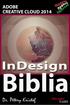 2 Minden jog fenntartva, beleértve bárminemű sokszorosítás, másolás és közlés jogát is. Kiadja a Mercator Stúdió Felelős kiadó a Mercator Stúdió vezetője Lektor: Pétery Tamás Szerkesztő: Pétery István
2 Minden jog fenntartva, beleértve bárminemű sokszorosítás, másolás és közlés jogát is. Kiadja a Mercator Stúdió Felelős kiadó a Mercator Stúdió vezetője Lektor: Pétery Tamás Szerkesztő: Pétery István
Minden jog fenntartva, beleértve bárminemű sokszorosítás, másolás és közlés jogát is.
 2 Minden jog fenntartva, beleértve bárminemű sokszorosítás, másolás és közlés jogát is. Kiadja a Mercator Stúdió Felelős kiadó a Mercator Stúdió vezetője Lektor: Gál Veronika Szerkesztő: Pétery István
2 Minden jog fenntartva, beleértve bárminemű sokszorosítás, másolás és közlés jogát is. Kiadja a Mercator Stúdió Felelős kiadó a Mercator Stúdió vezetője Lektor: Gál Veronika Szerkesztő: Pétery István
Corel PHOTO-PAINT X5 Maszkolástól nyomtatásig
 2 Minden jog fenntartva, beleértve bárminemű sokszorosítás, másolás és közlés jogát is. Kiadja a Mercator Stúdió Felelős kiadó a Mercator Stúdió vezetője Lektor: Gál Veronika Szerkesztő: Pétery István
2 Minden jog fenntartva, beleértve bárminemű sokszorosítás, másolás és közlés jogát is. Kiadja a Mercator Stúdió Felelős kiadó a Mercator Stúdió vezetője Lektor: Gál Veronika Szerkesztő: Pétery István
InDesign CC Kezdő lépések
 2 Minden jog fenntartva, beleértve bárminemű sokszorosítás, másolás és közlés jogát is. Kiadja a Mercator Stúdió Felelős kiadó a Mercator Stúdió vezetője Lektor: Gál Veronika Szerkesztő: Pétery István
2 Minden jog fenntartva, beleértve bárminemű sokszorosítás, másolás és közlés jogát is. Kiadja a Mercator Stúdió Felelős kiadó a Mercator Stúdió vezetője Lektor: Gál Veronika Szerkesztő: Pétery István
Minden jog fenntartva, beleértve bárminemű sokszorosítás, másolás és közlés jogát is.
 2 Minden jog fenntartva, beleértve bárminemű sokszorosítás, másolás és közlés jogát is. Kiadja a Mercator Stúdió Felelős kiadó a Mercator Stúdió vezetője Lektor: Gál Veronika Szerkesztő: Pétery István
2 Minden jog fenntartva, beleértve bárminemű sokszorosítás, másolás és közlés jogát is. Kiadja a Mercator Stúdió Felelős kiadó a Mercator Stúdió vezetője Lektor: Gál Veronika Szerkesztő: Pétery István
Photoshop Lightroom 2 Biblia
 Minden jog fenntartva, beleértve bárminemű sokszorosítás, másolás és közlés jogát is. Kiadja a Mercator Stúdió Felelős kiadó a Mercator Stúdió vezetője Lektor: Gál Veronika Szerkesztő: Pétery István Műszaki
Minden jog fenntartva, beleértve bárminemű sokszorosítás, másolás és közlés jogát is. Kiadja a Mercator Stúdió Felelős kiadó a Mercator Stúdió vezetője Lektor: Gál Veronika Szerkesztő: Pétery István Műszaki
Dr. Pétery Kristóf: CorelPHOTO-PAINT 10 Kezdő lépések
 2 Minden jog fenntartva, beleértve bárminemű sokszorosítás, másolás és közlés jogát is. Kiadja a Mercator Stúdió Felelős kiadó a Mercator Stúdió vezetője Lektor: Gál Veronika Szerkesztő: Pétery István
2 Minden jog fenntartva, beleértve bárminemű sokszorosítás, másolás és közlés jogát is. Kiadja a Mercator Stúdió Felelős kiadó a Mercator Stúdió vezetője Lektor: Gál Veronika Szerkesztő: Pétery István
Minden jog fenntartva, beleértve bárminemű sokszorosítás, másolás és közlés jogát is.
 2 Minden jog fenntartva, beleértve bárminemű sokszorosítás, másolás és közlés jogát is. Kiadja a Mercator Stúdió Felelős kiadó a Mercator Stúdió vezetője Lektor: Pétery Tamás Szerkesztő: Pétery István
2 Minden jog fenntartva, beleértve bárminemű sokszorosítás, másolás és közlés jogát is. Kiadja a Mercator Stúdió Felelős kiadó a Mercator Stúdió vezetője Lektor: Pétery Tamás Szerkesztő: Pétery István
SMART Notebook termékcsaládok
 Termék összehasonlítás termékcsaládok A következő táblázat a oktatói termékcsalád négy különböző termékét hasonlítja össze: Alapvető tudnivalók Platform csoportos oktató Windows és Mac számítógépek A számítógépes
Termék összehasonlítás termékcsaládok A következő táblázat a oktatói termékcsalád négy különböző termékét hasonlítja össze: Alapvető tudnivalók Platform csoportos oktató Windows és Mac számítógépek A számítógépes
Minden jog fenntartva, beleértve bárminemű sokszorosítás, másolás és közlés jogát is.
 2 Minden jog fenntartva, beleértve bárminemű sokszorosítás, másolás és közlés jogát is. Kiadja a Mercator Stúdió Felelős kiadó a Mercator Stúdió vezetője Lektor: Gál Veronika Szerkesztő: Pétery István
2 Minden jog fenntartva, beleértve bárminemű sokszorosítás, másolás és közlés jogát is. Kiadja a Mercator Stúdió Felelős kiadó a Mercator Stúdió vezetője Lektor: Gál Veronika Szerkesztő: Pétery István
Minden jog fenntartva, beleértve bárminemű sokszorosítás, másolás és közlés jogát is.
 2 Minden jog fenntartva, beleértve bárminemű sokszorosítás, másolás és közlés jogát is. Kiadja a Mercator Stúdió Felelős kiadó a Mercator Stúdió vezetője Lektor: Gál Veronika Szerkesztő: Pétery István
2 Minden jog fenntartva, beleértve bárminemű sokszorosítás, másolás és közlés jogát is. Kiadja a Mercator Stúdió Felelős kiadó a Mercator Stúdió vezetője Lektor: Gál Veronika Szerkesztő: Pétery István
Dr. Pétery Kristóf: Corel PHOTO-PAINT 12 Testre szabás
 2 Minden jog fenntartva, beleértve bárminemű sokszorosítás, másolás és közlés jogát is. Kiadja a Mercator Stúdió Felelős kiadó a Mercator Stúdió vezetője Lektor: Gál Veronika Szerkesztő: Pétery István
2 Minden jog fenntartva, beleértve bárminemű sokszorosítás, másolás és közlés jogát is. Kiadja a Mercator Stúdió Felelős kiadó a Mercator Stúdió vezetője Lektor: Gál Veronika Szerkesztő: Pétery István
Minden jog fenntartva, beleértve bárminemű sokszorosítás, másolás és közlés jogát is.
 2 Minden jog fenntartva, beleértve bárminemű sokszorosítás, másolás és közlés jogát is. Kiadja a Mercator Stúdió Felelős kiadó a Mercator Stúdió vezetője Lektor: Gál Veronika Szerkesztő: Pétery István
2 Minden jog fenntartva, beleértve bárminemű sokszorosítás, másolás és közlés jogát is. Kiadja a Mercator Stúdió Felelős kiadó a Mercator Stúdió vezetője Lektor: Gál Veronika Szerkesztő: Pétery István
ECDL képzés tematika. Operáció rendszer ECDL tanfolyam
 Operáció rendszer ECDL tanfolyam Alapok A Windows áttekintése Asztal Tálca Start menü Lomtár használata Súgó használata Felhasználói fiókok kezelése Kijelentkezés, felhasználóváltás Fájlok és mappák Sajátgép
Operáció rendszer ECDL tanfolyam Alapok A Windows áttekintése Asztal Tálca Start menü Lomtár használata Súgó használata Felhasználói fiókok kezelése Kijelentkezés, felhasználóváltás Fájlok és mappák Sajátgép
Minden jog fenntartva, beleértve bárminemű sokszorosítás, másolás és közlés jogát is.
 2 Minden jog fenntartva, beleértve bárminemű sokszorosítás, másolás és közlés jogát is. Kiadja a Mercator Stúdió Felelős kiadó a Mercator Stúdió vezetője Lektor: Gál Veronika Szerkesztő: Pétery István
2 Minden jog fenntartva, beleértve bárminemű sokszorosítás, másolás és közlés jogát is. Kiadja a Mercator Stúdió Felelős kiadó a Mercator Stúdió vezetője Lektor: Gál Veronika Szerkesztő: Pétery István
Minden jog fenntartva, beleértve bárminemű sokszorosítás, másolás és közlés jogát is.
 2 Minden jog fenntartva, beleértve bárminemű sokszorosítás, másolás és közlés jogát is. Kiadja a Mercator Stúdió Felelős kiadó a Mercator Stúdió vezetője Lektor: Gál Veronika Szerkesztő: Pétery István
2 Minden jog fenntartva, beleértve bárminemű sokszorosítás, másolás és közlés jogát is. Kiadja a Mercator Stúdió Felelős kiadó a Mercator Stúdió vezetője Lektor: Gál Veronika Szerkesztő: Pétery István
2 PowerPoint 2016 zsebkönyv
 2 PowerPoint 2016 zsebkönyv BBS-INFO Kiadó, 2016. 4 PowerPoint 2016 zsebkönyv Bártfai Barnabás, 2016. Minden jog fenntartva! A könyv vagy annak oldalainak másolása, sokszorosítása csak a szerző írásbeli
2 PowerPoint 2016 zsebkönyv BBS-INFO Kiadó, 2016. 4 PowerPoint 2016 zsebkönyv Bártfai Barnabás, 2016. Minden jog fenntartva! A könyv vagy annak oldalainak másolása, sokszorosítása csak a szerző írásbeli
Minden jog fenntartva, beleértve bárminemű sokszorosítás, másolás és közlés jogát is.
 2 Minden jog fenntartva, beleértve bárminemű sokszorosítás, másolás és közlés jogát is. Kiadja a Mercator Stúdió Felelős kiadó a Mercator Stúdió vezetője Lektor: Gál Veronika Szerkesztő: Pétery István
2 Minden jog fenntartva, beleértve bárminemű sokszorosítás, másolás és közlés jogát is. Kiadja a Mercator Stúdió Felelős kiadó a Mercator Stúdió vezetője Lektor: Gál Veronika Szerkesztő: Pétery István
3. modul - Szövegszerkesztés
 3. modul - Szövegszerkesztés Érvényes: 2009. február 1-jétől Az alábbiakban ismertetjük a 3. modul (Szövegszerkesztés) syllabusát, amely a gyakorlati vizsga alapját képezi. A modul célja Ezen a vizsgán
3. modul - Szövegszerkesztés Érvényes: 2009. február 1-jétől Az alábbiakban ismertetjük a 3. modul (Szövegszerkesztés) syllabusát, amely a gyakorlati vizsga alapját képezi. A modul célja Ezen a vizsgán
Minden jog fenntartva, beleértve bárminemű sokszorosítás, másolás és közlés jogát is.
 2 Minden jog fenntartva, beleértve bárminemű sokszorosítás, másolás és közlés jogát is. Kiadja a Mercator Stúdió Felelős kiadó a Mercator Stúdió vezetője Lektor: Gál Veronika Szerkesztő: Pétery István
2 Minden jog fenntartva, beleértve bárminemű sokszorosítás, másolás és közlés jogát is. Kiadja a Mercator Stúdió Felelős kiadó a Mercator Stúdió vezetője Lektor: Gál Veronika Szerkesztő: Pétery István
Dr. Pétery Kristóf: Adobe Illustrator CS3 Kezdő lépések
 2 Minden jog fenntartva, beleértve bárminemű sokszorosítás, másolás és közlés jogát is. Kiadja a Mercator Stúdió Felelős kiadó a Mercator Stúdió vezetője Lektor: Gál Veronika Szerkesztő: Pétery István
2 Minden jog fenntartva, beleértve bárminemű sokszorosítás, másolás és közlés jogát is. Kiadja a Mercator Stúdió Felelős kiadó a Mercator Stúdió vezetője Lektor: Gál Veronika Szerkesztő: Pétery István
Photoshop CC Testre szabás
 2 Minden jog fenntartva, beleértve bárminemű sokszorosítás, másolás és közlés jogát is. Kiadja a Mercator Stúdió Felelős kiadó a Mercator Stúdió vezetője Lektor: Gál Veronika Szerkesztő: Pétery István
2 Minden jog fenntartva, beleértve bárminemű sokszorosítás, másolás és közlés jogát is. Kiadja a Mercator Stúdió Felelős kiadó a Mercator Stúdió vezetője Lektor: Gál Veronika Szerkesztő: Pétery István
Minden jog fenntartva, beleértve bárminemű sokszorosítás, másolás és közlés jogát is.
 2 Minden jog fenntartva, beleértve bárminemű sokszorosítás, másolás és közlés jogát is. Kiadja a Mercator Stúdió Felelős kiadó a Mercator Stúdió vezetője Lektor: Gál Veronika Szerkesztő: Pétery István
2 Minden jog fenntartva, beleértve bárminemű sokszorosítás, másolás és közlés jogát is. Kiadja a Mercator Stúdió Felelős kiadó a Mercator Stúdió vezetője Lektor: Gál Veronika Szerkesztő: Pétery István
Az MS Word szövegszerkesztés modul részletes tematika listája
 Az MS Word szövegszerkesztés modul részletes tematika listája A szövegszerkesztés alapjai Karakter- és bekezdésformázás Az oldalbeállítás és a nyomtatás Tabulátorok és hasábok A felsorolás és a sorszámozás
Az MS Word szövegszerkesztés modul részletes tematika listája A szövegszerkesztés alapjai Karakter- és bekezdésformázás Az oldalbeállítás és a nyomtatás Tabulátorok és hasábok A felsorolás és a sorszámozás
Corel PHOTO-PAINT X5 Testre szabás
 2 Minden jog fenntartva, beleértve bárminemű sokszorosítás, másolás és közlés jogát is. Kiadja a Mercator Stúdió Felelős kiadó a Mercator Stúdió vezetője Lektor: Gál Veronika Szerkesztő: Pétery István
2 Minden jog fenntartva, beleértve bárminemű sokszorosítás, másolás és közlés jogát is. Kiadja a Mercator Stúdió Felelős kiadó a Mercator Stúdió vezetője Lektor: Gál Veronika Szerkesztő: Pétery István
Szövegszerkesztés Word XP-vel. Tanmenet
 Szövegszerkesztés Word XP-vel Tanmenet Szövegszerkesztés Word XP-vel TANMENET- Szövegszerkesztés Word XP-vel Témakörök Javasolt óraszám 1. Bevezetés a Word XP használatába 2. Szöveg bevitele és módosítása
Szövegszerkesztés Word XP-vel Tanmenet Szövegszerkesztés Word XP-vel TANMENET- Szövegszerkesztés Word XP-vel Témakörök Javasolt óraszám 1. Bevezetés a Word XP használatába 2. Szöveg bevitele és módosítása
Operációs rendszerek. Tanmenet
 Tanmenet TANMENET- Operációs rendszerek Témakörök Javasolt óraszám 1. Operációs rendszerek alapjai 2. Windows 2000 ismeretek- Munka a képernyőn 3. Windows 2000 ismeretek- A Start menü elemei 4. Windows
Tanmenet TANMENET- Operációs rendszerek Témakörök Javasolt óraszám 1. Operációs rendszerek alapjai 2. Windows 2000 ismeretek- Munka a képernyőn 3. Windows 2000 ismeretek- A Start menü elemei 4. Windows
Minden jog fenntartva, beleértve bárminemű sokszorosítás, másolás és közlés jogát is.
 2 Minden jog fenntartva, beleértve bárminemű sokszorosítás, másolás és közlés jogát is. Kiadja a Mercator Stúdió Felelős kiadó a Mercator Stúdió vezetője Lektor: Gál Veronika Szerkesztő: Pétery István
2 Minden jog fenntartva, beleértve bárminemű sokszorosítás, másolás és közlés jogát is. Kiadja a Mercator Stúdió Felelős kiadó a Mercator Stúdió vezetője Lektor: Gál Veronika Szerkesztő: Pétery István
Photoshop CC Maszkolástól nyomtatásig
 2 Minden jog fenntartva, beleértve bárminemű sokszorosítás, másolás és közlés jogát is. Kiadja a Mercator Stúdió Felelős kiadó a Mercator Stúdió vezetője Lektor: Gál Veronika Szerkesztő: Pétery István
2 Minden jog fenntartva, beleértve bárminemű sokszorosítás, másolás és közlés jogát is. Kiadja a Mercator Stúdió Felelős kiadó a Mercator Stúdió vezetője Lektor: Gál Veronika Szerkesztő: Pétery István
2 Word 2016 zsebkönyv
 2 Word 2016 zsebkönyv BBS-INFO Kiadó, 2016. 4 Word 2016 zsebkönyv Bártfai Barnabás, 2016. Minden jog fenntartva! A könyv vagy annak oldalainak másolása, sokszorosítása csak a szerző írásbeli hozzájárulásával
2 Word 2016 zsebkönyv BBS-INFO Kiadó, 2016. 4 Word 2016 zsebkönyv Bártfai Barnabás, 2016. Minden jog fenntartva! A könyv vagy annak oldalainak másolása, sokszorosítása csak a szerző írásbeli hozzájárulásával
Dr. Pétery Kristóf: Adobe Illustrator CS2 Kezdő lépések
 2 Minden jog fenntartva, beleértve bárminemű sokszorosítás, másolás és közlés jogát is. Kiadja a Mercator Stúdió Felelős kiadó a Mercator Stúdió vezetője Lektor: Gál Veronika Szerkesztő: Pétery István
2 Minden jog fenntartva, beleértve bárminemű sokszorosítás, másolás és közlés jogát is. Kiadja a Mercator Stúdió Felelős kiadó a Mercator Stúdió vezetője Lektor: Gál Veronika Szerkesztő: Pétery István
Minden jog fenntartva, beleértve bárminemű sokszorosítás, másolás és közlés jogát is.
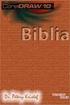 2 Minden jog fenntartva, beleértve bárminemű sokszorosítás, másolás és közlés jogát is. Kiadja a Mercator Stúdió Felelős kiadó a Mercator Stúdió vezetője Lektor: Pétery Tamás Szerkesztő: Pétery István
2 Minden jog fenntartva, beleértve bárminemű sokszorosítás, másolás és közlés jogát is. Kiadja a Mercator Stúdió Felelős kiadó a Mercator Stúdió vezetője Lektor: Pétery Tamás Szerkesztő: Pétery István
18. Szövegszerkesztők
 18. Szövegszerkesztők A szövegszerkesztés olyan számítógépes művelet, amelynek során később nyomtatásban megjelenő szövegegységeket, dokumentumokat hozunk létre, majd azokat papírra kinyomtatjuk. A különböző
18. Szövegszerkesztők A szövegszerkesztés olyan számítógépes művelet, amelynek során később nyomtatásban megjelenő szövegegységeket, dokumentumokat hozunk létre, majd azokat papírra kinyomtatjuk. A különböző
Minden jog fenntartva, beleértve bárminemű sokszorosítás, másolás és közlés jogát is.
 2 Minden jog fenntartva, beleértve bárminemű sokszorosítás, másolás és közlés jogát is. Kiadja a Mercator Stúdió Felelős kiadó a Mercator Stúdió vezetője Lektor: Gál Veronika Szerkesztő: Pétery István
2 Minden jog fenntartva, beleértve bárminemű sokszorosítás, másolás és közlés jogát is. Kiadja a Mercator Stúdió Felelős kiadó a Mercator Stúdió vezetője Lektor: Gál Veronika Szerkesztő: Pétery István
Dr. Pétery Kristóf: Adobe Photoshop CS Testre szabás
 2 Minden jog fenntartva, beleértve bárminemű sokszorosítás, másolás és közlés jogát is. Kiadja a Mercator Stúdió Felelős kiadó a Mercator Stúdió vezetője Lektor: Gál Veronika Szerkesztő: Pétery István
2 Minden jog fenntartva, beleértve bárminemű sokszorosítás, másolás és közlés jogát is. Kiadja a Mercator Stúdió Felelős kiadó a Mercator Stúdió vezetője Lektor: Gál Veronika Szerkesztő: Pétery István
Szövegszerkesztés Word XP-vel. Tanmenet
 Szövegszerkesztés Word XP-vel Tanmenet Szövegszerkesztés Word XP-vel TANMENET- Szövegszerkesztés Word XP-vel Témakörök Javasolt óraszám 1. Bevezetés a Word XP használatába 2 tanóra (90 perc) 2. Szöveg
Szövegszerkesztés Word XP-vel Tanmenet Szövegszerkesztés Word XP-vel TANMENET- Szövegszerkesztés Word XP-vel Témakörök Javasolt óraszám 1. Bevezetés a Word XP használatába 2 tanóra (90 perc) 2. Szöveg
Minden jog fenntartva, beleértve bárminemű sokszorosítás, másolás és közlés jogát is.
 TARTALOM 2 Minden jog fenntartva, beleértve bárminemű sokszorosítás, másolás és közlés jogát is. Kiadja a Mercator Stúdió Felelős kiadó a Mercator Stúdió vezetője Lektor: Gál Veronika Szerkesztő: Pétery
TARTALOM 2 Minden jog fenntartva, beleértve bárminemű sokszorosítás, másolás és közlés jogát is. Kiadja a Mercator Stúdió Felelős kiadó a Mercator Stúdió vezetője Lektor: Gál Veronika Szerkesztő: Pétery
Corel PHOTO-PAINT X4 Testre szabás
 2 Minden jog fenntartva, beleértve bárminemű sokszorosítás, másolás és közlés jogát is. Kiadja a Mercator Stúdió Felelős kiadó a Mercator Stúdió vezetője Lektor: Gál Veronika Szerkesztő: Pétery István
2 Minden jog fenntartva, beleértve bárminemű sokszorosítás, másolás és közlés jogát is. Kiadja a Mercator Stúdió Felelős kiadó a Mercator Stúdió vezetője Lektor: Gál Veronika Szerkesztő: Pétery István
Adobe InDesign CS5 Biblia
 2 Minden jog fenntartva, beleértve bárminemű sokszorosítás, másolás és közlés jogát is. Kiadja a Mercator Stúdió Felelős kiadó a Mercator Stúdió vezetője Lektor: Gál Veronika Szerkesztő: Pétery István
2 Minden jog fenntartva, beleértve bárminemű sokszorosítás, másolás és közlés jogát is. Kiadja a Mercator Stúdió Felelős kiadó a Mercator Stúdió vezetője Lektor: Gál Veronika Szerkesztő: Pétery István
Képszerkesztés. Letölthető mintafeladatok gyakorláshoz: Minta teszt 1 Minta teszt 2. A modul célja
 Képszerkesztés Letölthető mintafeladatok gyakorláshoz: Minta teszt 1 Minta teszt 2 A modul célja Az ECDL Képszerkesztés alapfokú követelményrendszerben (Syllabus 1.0) a vizsgázónak értenie kell a digitális
Képszerkesztés Letölthető mintafeladatok gyakorláshoz: Minta teszt 1 Minta teszt 2 A modul célja Az ECDL Képszerkesztés alapfokú követelményrendszerben (Syllabus 1.0) a vizsgázónak értenie kell a digitális
CorelDRAW X7 A program testre szabása
 2 Minden jog fenntartva, beleértve bárminemű sokszorosítás, másolás és közlés jogát is. Kiadja a Mercator Stúdió Felelős kiadó a Mercator Stúdió vezetője Lektor: Pétery Tamás Szerkesztő: Pétery István
2 Minden jog fenntartva, beleértve bárminemű sokszorosítás, másolás és közlés jogát is. Kiadja a Mercator Stúdió Felelős kiadó a Mercator Stúdió vezetője Lektor: Pétery Tamás Szerkesztő: Pétery István
Minden jog fenntartva, beleértve bárminemű sokszorosítás, másolás és közlés jogát is.
 TARTALOM 2 Minden jog fenntartva, beleértve bárminemű sokszorosítás, másolás és közlés jogát is. Kiadja a Mercator Stúdió Felelős kiadó a Mercator Stúdió vezetője Lektor: Gál Veronika Szerkesztő: Pétery
TARTALOM 2 Minden jog fenntartva, beleértve bárminemű sokszorosítás, másolás és közlés jogát is. Kiadja a Mercator Stúdió Felelős kiadó a Mercator Stúdió vezetője Lektor: Gál Veronika Szerkesztő: Pétery
Szövegszerkesztés alapok WORD Formázások
 Szövegszerkesztés alapok WORD Formázások A formázás sorrendje 1. Begépelem a szöveget folyamatosan 2. Helyesírást ellenőrzök 3. Entert (bekezdés) vagy Shift + Entert ütök 4. Formázok KIJELÖLÖM A FORMÁZANDÓ
Szövegszerkesztés alapok WORD Formázások A formázás sorrendje 1. Begépelem a szöveget folyamatosan 2. Helyesírást ellenőrzök 3. Entert (bekezdés) vagy Shift + Entert ütök 4. Formázok KIJELÖLÖM A FORMÁZANDÓ
Dr. Pétery Kristóf: Adobe Photoshop CS Képmanipuláció
 2 Minden jog fenntartva, beleértve bárminemű sokszorosítás, másolás és közlés jogát is. Kiadja a Mercator Stúdió Felelős kiadó a Mercator Stúdió vezetője Lektor: Gál Veronika Szerkesztő: Pétery István
2 Minden jog fenntartva, beleértve bárminemű sokszorosítás, másolás és közlés jogát is. Kiadja a Mercator Stúdió Felelős kiadó a Mercator Stúdió vezetője Lektor: Gál Veronika Szerkesztő: Pétery István
Dr. Pétery Kristóf: Excel 2003 Megjelenítés, formázás
 2 Minden jog fenntartva, beleértve bárminemű sokszorosítás, másolás és közlés jogát is. Kiadja a Mercator Stúdió Felelős kiadó a Mercator Stúdió vezetője Lektor: Gál Veronika Szerkesztő: Pétery István
2 Minden jog fenntartva, beleértve bárminemű sokszorosítás, másolás és közlés jogát is. Kiadja a Mercator Stúdió Felelős kiadó a Mercator Stúdió vezetője Lektor: Gál Veronika Szerkesztő: Pétery István
Dr. Pétery Kristóf: CorelDRAW 11 A program testre szabása
 2 Minden jog fenntartva, beleértve bárminemű sokszorosítás, másolás és közlés jogát is. Kiadja a Mercator Stúdió Felelős kiadó a Mercator Stúdió vezetője Lektor: Gál Veronika Szerkesztő: Pétery István
2 Minden jog fenntartva, beleértve bárminemű sokszorosítás, másolás és közlés jogát is. Kiadja a Mercator Stúdió Felelős kiadó a Mercator Stúdió vezetője Lektor: Gál Veronika Szerkesztő: Pétery István
Operációs rendszerek. Tanmenet
 Tanmenet TANMENET- Operációs rendszerek Témakörök Javasolt óraszám 1. Windows XP ismeretek- Munka a képernyőn 2. Windows XP ismeretek- A Start menü elemei 3. Windows XP ismeretek- A billentyűzet 4. Windows
Tanmenet TANMENET- Operációs rendszerek Témakörök Javasolt óraszám 1. Windows XP ismeretek- Munka a képernyőn 2. Windows XP ismeretek- A Start menü elemei 3. Windows XP ismeretek- A billentyűzet 4. Windows
6.1.1.2 Új prezentáció létrehozása az alapértelmezés szerinti sablon alapján.
 6. modul Prezentáció A modul a prezentációkészítéshez szükséges ismereteket kéri számon. A sikeres vizsga követelményei: Tudni kell prezentációkat létrehozni és elmenteni különböző fájl formátumokban A
6. modul Prezentáció A modul a prezentációkészítéshez szükséges ismereteket kéri számon. A sikeres vizsga követelményei: Tudni kell prezentációkat létrehozni és elmenteni különböző fájl formátumokban A
Minden jog fenntartva, beleértve bárminemű sokszorosítás, másolás és közlés jogát is.
 2 Minden jog fenntartva, beleértve bárminemű sokszorosítás, másolás és közlés jogát is. Kiadja a Mercator Stúdió Felelős kiadó a Mercator Stúdió vezetője Lektor: Gál Veronika Szerkesztő: Pétery István
2 Minden jog fenntartva, beleértve bárminemű sokszorosítás, másolás és közlés jogát is. Kiadja a Mercator Stúdió Felelős kiadó a Mercator Stúdió vezetője Lektor: Gál Veronika Szerkesztő: Pétery István
Dr. Pétery Kristóf: CorelDRAW 12 A program testre szabása
 2 Minden jog fenntartva, beleértve bárminemű sokszorosítás, másolás és közlés jogát is. Kiadja a Mercator Stúdió Felelős kiadó a Mercator Stúdió vezetője Lektor: Gál Veronika Szerkesztő: Pétery István
2 Minden jog fenntartva, beleértve bárminemű sokszorosítás, másolás és közlés jogát is. Kiadja a Mercator Stúdió Felelős kiadó a Mercator Stúdió vezetője Lektor: Gál Veronika Szerkesztő: Pétery István
Ismerkedés a Word 2007 felületével
 Ismerkedés a Word 2007 felületével A Word 2007 használata A Microsoft Word első, Windows operációs rendszerhez készült változata 1989 novemberében jelent meg. Az eredeti és az újabb verziók, illetve a
Ismerkedés a Word 2007 felületével A Word 2007 használata A Microsoft Word első, Windows operációs rendszerhez készült változata 1989 novemberében jelent meg. Az eredeti és az újabb verziók, illetve a
Dr. Pétery Kristóf: Word 2003 magyar nyelvű változat
 2 Minden jog fenntartva, beleértve bárminemű sokszorosítás, másolás és közlés jogát is. Kiadja a Mercator Stúdió Felelős kiadó a Mercator Stúdió vezetője Lektor: Gál Veronika Szerkesztő: Pétery István
2 Minden jog fenntartva, beleértve bárminemű sokszorosítás, másolás és közlés jogát is. Kiadja a Mercator Stúdió Felelős kiadó a Mercator Stúdió vezetője Lektor: Gál Veronika Szerkesztő: Pétery István
Minden jog fenntartva, beleértve bárminemű sokszorosítás, másolás és közlés jogát is.
 2 Minden jog fenntartva, beleértve bárminemű sokszorosítás, másolás és közlés jogát is. Kiadja a Mercator Stúdió Felelős kiadó a Mercator Stúdió vezetője Lektor: Gál Veronika Szerkesztő: Pétery István
2 Minden jog fenntartva, beleértve bárminemű sokszorosítás, másolás és közlés jogát is. Kiadja a Mercator Stúdió Felelős kiadó a Mercator Stúdió vezetője Lektor: Gál Veronika Szerkesztő: Pétery István
Minden jog fenntartva, beleértve bárminemű sokszorosítás, másolás és közlés jogát is.
 2 Minden jog fenntartva, beleértve bárminemű sokszorosítás, másolás és közlés jogát is. Kiadja a Mercator Stúdió Felelős kiadó a Mercator Stúdió vezetője Lektor: Gál Veronika Szerkesztő: Pétery István
2 Minden jog fenntartva, beleértve bárminemű sokszorosítás, másolás és közlés jogát is. Kiadja a Mercator Stúdió Felelős kiadó a Mercator Stúdió vezetője Lektor: Gál Veronika Szerkesztő: Pétery István
QGIS tanfolyam (ver.2.0)
 QGIS tanfolyam (ver.2.0) I. Rétegkezelés, stílusbeállítás 2014. január-február Összeállította: Bércesné Mocskonyi Zsófia Duna-Ipoly Nemzeti Park Igazgatóság A QGIS a legnépszerűbb nyílt forráskódú asztali
QGIS tanfolyam (ver.2.0) I. Rétegkezelés, stílusbeállítás 2014. január-február Összeállította: Bércesné Mocskonyi Zsófia Duna-Ipoly Nemzeti Park Igazgatóság A QGIS a legnépszerűbb nyílt forráskódú asztali
2. modul - Operációs rendszerek
 2. modul - Operációs rendszerek Érvényes: 2009. február 1-jétől Az alábbiakban ismertetjük a 2. modul (Operációs rendszerek) syllabusát, amely az elméleti és gyakorlati modulvizsga követelményrendszere.
2. modul - Operációs rendszerek Érvényes: 2009. február 1-jétől Az alábbiakban ismertetjük a 2. modul (Operációs rendszerek) syllabusát, amely az elméleti és gyakorlati modulvizsga követelményrendszere.
Minden jog fenntartva, beleértve bárminemű sokszorosítás, másolás és közlés jogát is.
 2 Minden jog fenntartva, beleértve bárminemű sokszorosítás, másolás és közlés jogát is. Kiadja a Mercator Stúdió Felelős kiadó a Mercator Stúdió vezetője Lektor: Gál Veronika Szerkesztő: Pétery István
2 Minden jog fenntartva, beleértve bárminemű sokszorosítás, másolás és közlés jogát is. Kiadja a Mercator Stúdió Felelős kiadó a Mercator Stúdió vezetője Lektor: Gál Veronika Szerkesztő: Pétery István
Adobe InDesign CS4 Kezdő lépések
 2 Minden jog fenntartva, beleértve bárminemű sokszorosítás, másolás és közlés jogát is. Kiadja a Mercator Stúdió Felelős kiadó a Mercator Stúdió vezetője Lektor: Gál Veronika Szerkesztő: Pétery István
2 Minden jog fenntartva, beleértve bárminemű sokszorosítás, másolás és közlés jogát is. Kiadja a Mercator Stúdió Felelős kiadó a Mercator Stúdió vezetője Lektor: Gál Veronika Szerkesztő: Pétery István
Minden jog fenntartva, beleértve bárminemű sokszorosítás, másolás és közlés jogát is.
 2 Minden jog fenntartva, beleértve bárminemű sokszorosítás, másolás és közlés jogát is. Kiadja a Mercator Stúdió Felelős kiadó a Mercator Stúdió vezetője Lektor: Gál Veronika Szerkesztő: Pétery István
2 Minden jog fenntartva, beleértve bárminemű sokszorosítás, másolás és közlés jogát is. Kiadja a Mercator Stúdió Felelős kiadó a Mercator Stúdió vezetője Lektor: Gál Veronika Szerkesztő: Pétery István
DKÜ ZRT. A Portál rendszer felületének általános bemutatása. Felhasználói útmutató. Támogatott böngészők. Felületek felépítése. Információs kártyák
 A Portál rendszer felületének általános bemutatása Felhasználói útmutató Támogatott böngészők Internet Explorer 9+ Firefox (legújabb verzió) Chrome (legújabb verzió) Felületek felépítése Információs kártyák
A Portál rendszer felületének általános bemutatása Felhasználói útmutató Támogatott böngészők Internet Explorer 9+ Firefox (legújabb verzió) Chrome (legújabb verzió) Felületek felépítése Információs kártyák
Minden jog fenntartva, beleértve bárminemű sokszorosítás, másolás és közlés jogát is.
 2 Minden jog fenntartva, beleértve bárminemű sokszorosítás, másolás és közlés jogát is. Kiadja a Mercator Stúdió Felelős kiadó a Mercator Stúdió vezetője Lektor: Gál Veronika Szerkesztő: Pétery István
2 Minden jog fenntartva, beleértve bárminemű sokszorosítás, másolás és közlés jogát is. Kiadja a Mercator Stúdió Felelős kiadó a Mercator Stúdió vezetője Lektor: Gál Veronika Szerkesztő: Pétery István
Office 2007 teszt. Question 1 Válassza ki, milyen típusú SmartArt objektumok NEM készíthetők az alábbiak közül!
 Office 2007 teszt Question 1 Válassza ki, milyen típusú SmartArt objektumok NEM készíthetők az alábbiak közül! a. Hierarchia b. Kapcsolatok c. Mátrix d. Folyamatok e. Gantt-chart Question 2 Az Access 2007-ben
Office 2007 teszt Question 1 Válassza ki, milyen típusú SmartArt objektumok NEM készíthetők az alábbiak közül! a. Hierarchia b. Kapcsolatok c. Mátrix d. Folyamatok e. Gantt-chart Question 2 Az Access 2007-ben
Adobe InDesign CS3 Alapok
 2 Minden jog fenntartva, beleértve bárminemű sokszorosítás, másolás és közlés jogát is. Kiadja a Mercator Stúdió Felelős kiadó a Mercator Stúdió vezetője Lektor: Gál Veronika Szerkesztő: Pétery István
2 Minden jog fenntartva, beleértve bárminemű sokszorosítás, másolás és közlés jogát is. Kiadja a Mercator Stúdió Felelős kiadó a Mercator Stúdió vezetője Lektor: Gál Veronika Szerkesztő: Pétery István
Corel PHOTO-PAINT 12 Biblia
 2 Minden jog fenntartva, beleértve bárminemű sokszorosítás, másolás és közlés jogát is. Kiadja a Mercator Stúdió Felelős kiadó a Mercator Stúdió vezetője Lektor: Gál Veronika Szerkesztő: Pétery István
2 Minden jog fenntartva, beleértve bárminemű sokszorosítás, másolás és közlés jogát is. Kiadja a Mercator Stúdió Felelős kiadó a Mercator Stúdió vezetője Lektor: Gál Veronika Szerkesztő: Pétery István
CorelDRAW X6 Rajzelemek szervezése
 2 Minden jog fenntartva, beleértve bárminemű sokszorosítás, másolás és közlés jogát is. Kiadja a Mercator Stúdió Felelős kiadó a Mercator Stúdió vezetője Lektor: Gál Veronika Szerkesztő: Pétery István
2 Minden jog fenntartva, beleértve bárminemű sokszorosítás, másolás és közlés jogát is. Kiadja a Mercator Stúdió Felelős kiadó a Mercator Stúdió vezetője Lektor: Gál Veronika Szerkesztő: Pétery István
Minden jog fenntartva, beleértve bárminemű sokszorosítás, másolás és közlés jogát is.
 2 Minden jog fenntartva, beleértve bárminemű sokszorosítás, másolás és közlés jogát is. Kiadja a Mercator Stúdió Felelős kiadó a Mercator Stúdió vezetője Lektor: Gál Veronika Szerkesztő: Pétery István
2 Minden jog fenntartva, beleértve bárminemű sokszorosítás, másolás és közlés jogát is. Kiadja a Mercator Stúdió Felelős kiadó a Mercator Stúdió vezetője Lektor: Gál Veronika Szerkesztő: Pétery István
1. kép. A Stílus beállítása; új színskála megadása.
 QGIS Gyakorló Verzió: 1.7. Wroclaw Cím: A Print composer használata és a címkézés. Minta fájl letöltése innen: http://www.box.net/shared/87p9n0csad Egyre több publikációban szerepelnek digitális térképek,
QGIS Gyakorló Verzió: 1.7. Wroclaw Cím: A Print composer használata és a címkézés. Minta fájl letöltése innen: http://www.box.net/shared/87p9n0csad Egyre több publikációban szerepelnek digitális térképek,
Minden jog fenntartva, beleértve bárminemű sokszorosítás, másolás és közlés jogát is.
 TARTALOM 2 Minden jog fenntartva, beleértve bárminemű sokszorosítás, másolás és közlés jogát is. Kiadja a Mercator Stúdió Felelős kiadó a Mercator Stúdió vezetője Lektor: Pétery Tamás Szerkesztő: Pétery
TARTALOM 2 Minden jog fenntartva, beleértve bárminemű sokszorosítás, másolás és közlés jogát is. Kiadja a Mercator Stúdió Felelős kiadó a Mercator Stúdió vezetője Lektor: Pétery Tamás Szerkesztő: Pétery
Operációs rendszerek. Tanmenet
 Operációs rendszerek Tanmenet Operációs rendszerek TANMENET- Operációs rendszerek Témakörök Javasolt óraszám 1. Operációs rendszerek alapjai 2. Windows XP ismeretek- Munka a képernyőn 3. Windows XP ismeretek-
Operációs rendszerek Tanmenet Operációs rendszerek TANMENET- Operációs rendszerek Témakörök Javasolt óraszám 1. Operációs rendszerek alapjai 2. Windows XP ismeretek- Munka a képernyőn 3. Windows XP ismeretek-
A WORD 2016 szövegszerkesztő újdonságai
 Alkalmazott Informatikai Tanszék SZÁMÍTÁSTECHNIKA I. dr.dudás László 6./1. A WORD 2016 szövegszerkesztő újdonságai A WORD dokumentum több személy általi egyidejű szerkeszthetősége felhőben (One Drive)
Alkalmazott Informatikai Tanszék SZÁMÍTÁSTECHNIKA I. dr.dudás László 6./1. A WORD 2016 szövegszerkesztő újdonságai A WORD dokumentum több személy általi egyidejű szerkeszthetősége felhőben (One Drive)
A MIMIO interaktív tábla használata. Dr. Boda István DRHE,
 A MIMIO interaktív tábla használata Dr. Boda István DRHE, 2017-04-21 Mimio Classroom termékcsalád Mimio Interactive oktatási technológiák (http://www.mimio.hu/) MimioTeach, MimioInteractive Xi; MimioProjector
A MIMIO interaktív tábla használata Dr. Boda István DRHE, 2017-04-21 Mimio Classroom termékcsalád Mimio Interactive oktatási technológiák (http://www.mimio.hu/) MimioTeach, MimioInteractive Xi; MimioProjector
Ennél kontrasztosabb képet nem lehet elképzelni sem
 Exportálás a Photoshop CS2-ben Valójában a Mentés másként paranccsal is menthettünk idegen fájlformátumokba, mely funkciót hagyományosan exportálásnak nevezik bármely alkalmazásban. A Photoshopban azonban
Exportálás a Photoshop CS2-ben Valójában a Mentés másként paranccsal is menthettünk idegen fájlformátumokba, mely funkciót hagyományosan exportálásnak nevezik bármely alkalmazásban. A Photoshopban azonban
2 Excel 2016 zsebkönyv
 2 Excel 2016 zsebkönyv BBS-INFO Kiadó, 2016. 4 Excel 2016 zsebkönyv Bártfai Barnabás, 2016. Minden jog fenntartva! A könyv vagy annak oldalainak másolása, sokszorosítása csak a szerző írásbeli hozzájárulásával
2 Excel 2016 zsebkönyv BBS-INFO Kiadó, 2016. 4 Excel 2016 zsebkönyv Bártfai Barnabás, 2016. Minden jog fenntartva! A könyv vagy annak oldalainak másolása, sokszorosítása csak a szerző írásbeli hozzájárulásával
Access 2013 Lekérdezéstől testre szabásig TARTALOM 1
 TARTALOM 1 2 TARTALOM Minden jog fenntartva, beleértve bárminemű sokszorosítás, másolás és közlés jogát is. Kiadja a Mercator Stúdió Felelős kiadó a Mercator Stúdió vezetője Lektor: Pétery Tamás Szerkesztő:
TARTALOM 1 2 TARTALOM Minden jog fenntartva, beleértve bárminemű sokszorosítás, másolás és közlés jogát is. Kiadja a Mercator Stúdió Felelős kiadó a Mercator Stúdió vezetője Lektor: Pétery Tamás Szerkesztő:
iv Informatikai füzetek Kezelési leírások Betûtípus, betûméret, betûstílus beállítása eszköztárral B
 Tartalomjegyzék I. A szövegszerkesztés alapfogalmai...................... 1 A dokumentum tagolása............ 1 A lap jellemzõi..................... 1 Formázás......................... 2 II. A word használatának
Tartalomjegyzék I. A szövegszerkesztés alapfogalmai...................... 1 A dokumentum tagolása............ 1 A lap jellemzõi..................... 1 Formázás......................... 2 II. A word használatának
w w w. h a n s a g i i s k. h u
 Weblapkészítés weblap: hypertext kódolású dokumentumok, melyek szöveget képet linkeket, könyvjelzőket/horgonyokat táblázatokat / szövegdobozokat és más objektumokat tartalmaznak. Kódolásuk HTML (Hypertext
Weblapkészítés weblap: hypertext kódolású dokumentumok, melyek szöveget képet linkeket, könyvjelzőket/horgonyokat táblázatokat / szövegdobozokat és más objektumokat tartalmaznak. Kódolásuk HTML (Hypertext
A Microsoft Publisher 2013 külsőre kicsit más, mint elődei, ezért ezzel az útmutatóval szeretnénk megkönnyíteni a program megismerését.
 Első lépések A Microsoft Publisher 2013 külsőre kicsit más, mint elődei, ezért ezzel az útmutatóval szeretnénk megkönnyíteni a program megismerését. A gyorselérési eszköztár Gyakran használt parancsait
Első lépések A Microsoft Publisher 2013 külsőre kicsit más, mint elődei, ezért ezzel az útmutatóval szeretnénk megkönnyíteni a program megismerését. A gyorselérési eszköztár Gyakran használt parancsait
Windows mappaműveletek
 Windows mappaműveletek Windows 7 / 10 Források: http://www.akonyv.hu/windows_elemei/windows_7_mappa_allomany_es_lemezkezeles_minta.pdf http://www2.akg.hu/info/erettsegi/szobeli/10.html Windows Intéző felépítése
Windows mappaműveletek Windows 7 / 10 Források: http://www.akonyv.hu/windows_elemei/windows_7_mappa_allomany_es_lemezkezeles_minta.pdf http://www2.akg.hu/info/erettsegi/szobeli/10.html Windows Intéző felépítése
Minden jog fenntartva, beleértve bárminemű sokszorosítás, másolás és közlés jogát is.
 2 Minden jog fenntartva, beleértve bárminemű sokszorosítás, másolás és közlés jogát is. Kiadja a Mercator Stúdió Felelős kiadó a Mercator Stúdió vezetője Lektor: Gál Veronika Szerkesztő: Pétery István
2 Minden jog fenntartva, beleértve bárminemű sokszorosítás, másolás és közlés jogát is. Kiadja a Mercator Stúdió Felelős kiadó a Mercator Stúdió vezetője Lektor: Gál Veronika Szerkesztő: Pétery István
3. modul - Szövegszerkesztés
 3. modul - Szövegszerkesztés - 1-3. modul - Szövegszerkesztés Az alábbiakban ismertetjük a 3. modul (Szövegszerkesztés) syllabusát, amely a modulvizsga követelményrendszere. A modul célja Ezen a vizsgán
3. modul - Szövegszerkesztés - 1-3. modul - Szövegszerkesztés Az alábbiakban ismertetjük a 3. modul (Szövegszerkesztés) syllabusát, amely a modulvizsga követelményrendszere. A modul célja Ezen a vizsgán
13. Tárgymutató. Windows XP alapokon
 Windows XP alapokon 13. Tárgymutató Ablakok elemei...16 ablak határvonal...18 címsor...17 előző méret gomb...18 kilépés gomb...17 kis méret gomb...17 teljes méret gomb...18 vezérlőmenü...19 fogalma...15
Windows XP alapokon 13. Tárgymutató Ablakok elemei...16 ablak határvonal...18 címsor...17 előző méret gomb...18 kilépés gomb...17 kis méret gomb...17 teljes méret gomb...18 vezérlőmenü...19 fogalma...15
Word VI. Lábjegyzet. Ebben a részben megadhatjuk, hogy hol szerepeljen a lábjegyzet (oldal alján, szöveg alatt).
 Word VI. Lábjegyzet A számozást minden oldalon vagy minden szakaszban újrakezdhetjük. Mutassunk a Beszúrás menü Hivatkozás pontjára, majd kattintsunk a Lábjegyzet parancsra. Ebben a részben megadhatjuk,
Word VI. Lábjegyzet A számozást minden oldalon vagy minden szakaszban újrakezdhetjük. Mutassunk a Beszúrás menü Hivatkozás pontjára, majd kattintsunk a Lábjegyzet parancsra. Ebben a részben megadhatjuk,
Minden jog fenntartva, beleértve bárminemű sokszorosítás, másolás és közlés jogát is.
 2 Minden jog fenntartva, beleértve bárminemű sokszorosítás, másolás és közlés jogát is. Kiadja a Mercator Stúdió Felelős kiadó a Mercator Stúdió vezetője Lektor: Gál Veronika Szerkesztő: Pétery István
2 Minden jog fenntartva, beleértve bárminemű sokszorosítás, másolás és közlés jogát is. Kiadja a Mercator Stúdió Felelős kiadó a Mercator Stúdió vezetője Lektor: Gál Veronika Szerkesztő: Pétery István
Óravázlat. az ECDL oktatócsomaghoz. 3. modul. Szövegszerkesztés
 Óravázlat az ECDL oktatócsomaghoz 3. modul Szövegszerkesztés Krea Kft. 1034 Budapest, Szőlő u 21. Tel/fax: 250-5570 / 387-2557 E-mail: krea@krea.hu A vázlatot összeállította: Pintyőke László Lektorálta:
Óravázlat az ECDL oktatócsomaghoz 3. modul Szövegszerkesztés Krea Kft. 1034 Budapest, Szőlő u 21. Tel/fax: 250-5570 / 387-2557 E-mail: krea@krea.hu A vázlatot összeállította: Pintyőke László Lektorálta:
